
對於許多熱愛遊戲的玩家來說,不僅對於電腦設備與週邊產品有一定的要求外,若是能加上氛圍感滿點的燈光配置,相信是不少玩家們夢想中的遊戲環境配置。來自加拿大智慧創意燈光品牌 Nanoleaf,自品牌創立以來就推出多款 LED 智慧燈光產品,包含搭配顯示螢幕的燈條、居家落地智慧燈、智慧吸頂燈,以及本文要跟各位分享的智慧拼接方塊燈等,均以 LED 燈泡模組與 RGB 燈效,加上可透過專屬 Nanoleaf App 應用程式進行完整設定,並支援 Apple Home、Google Home、alexa 與 Samsung SmartThings 常見的智慧居家系統連動,可以說是集結智慧科技與燈光美學的產品。
而本次布萊恩要與各位開箱體驗的則是 Nanoleaf Blocks Combo XL Smarter Kit(以下簡稱 Blocks Combo XL),其包含正方形、小正方形與發光洞洞板共 10 件組合,採用專屬的 Connect+ 技術,僅需透過隨附的控制器,就能連接各個燈板並使其通電發光,採用 16,000 種 RGB 燈光顏色配置,同時能針對環境燈光對聲音和音樂作出即時反應,當然也可透過 Nanoleaf 應用程式,來自訂個人化的燈光顏色與效果,同時搭配電腦桌面應用程式,也能透過鏡像影畫同步功能,將顯示螢幕上的顏色即時同步並反映在燈光上,打造更具沉浸式的遊戲或觀影體驗。
- 外盒包裝(正)
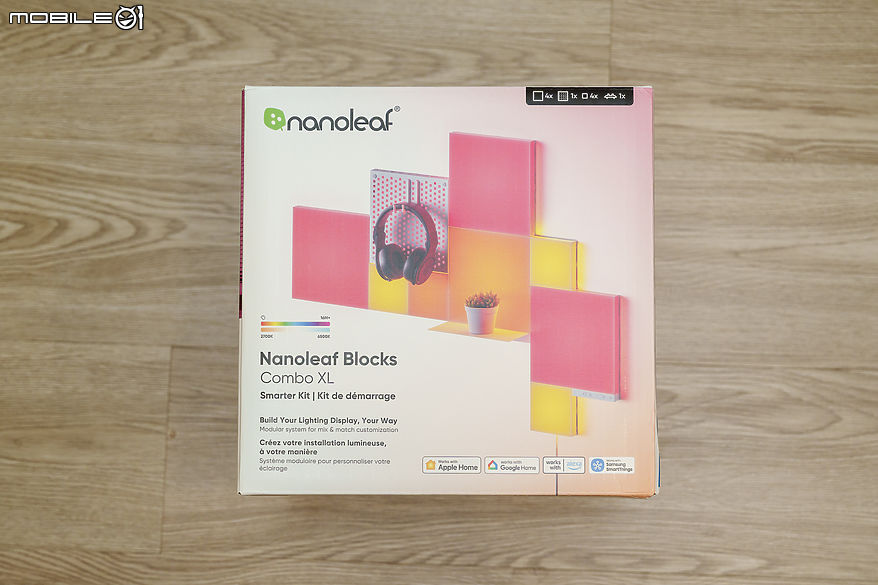
- 外盒包裝(側)
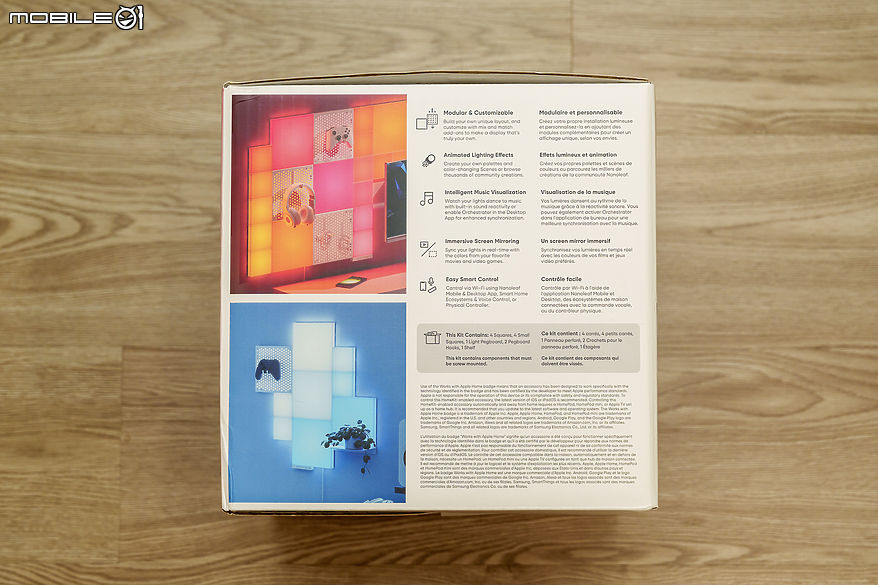
- 外盒包裝(背)
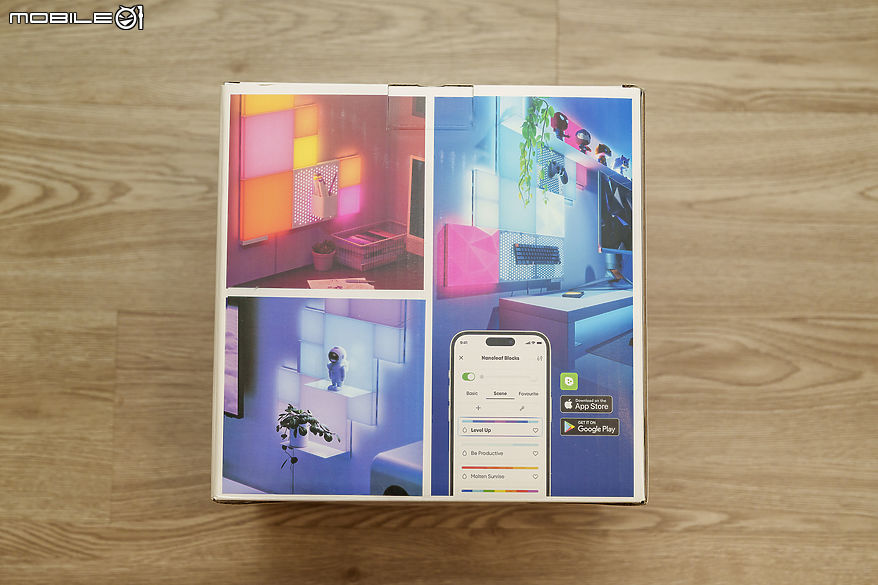
- 外盒包裝(側)
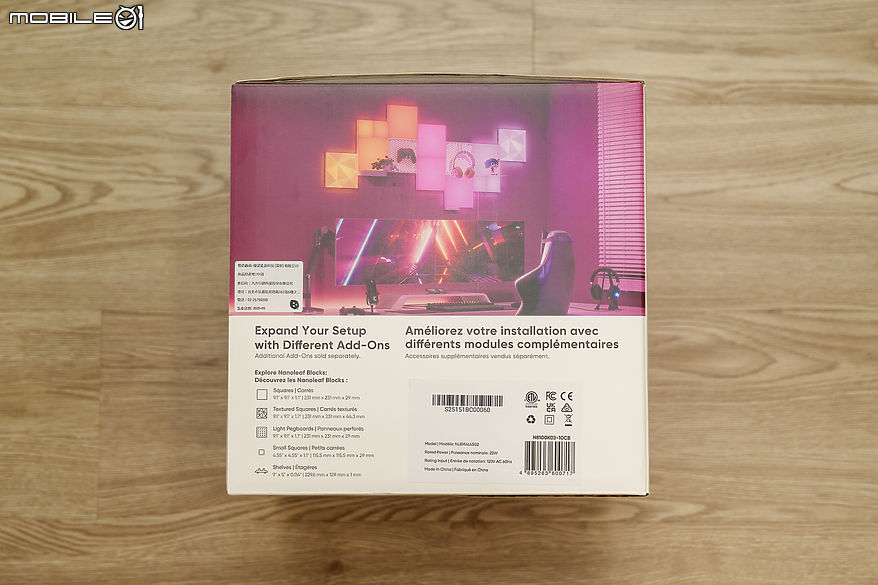

Blocks Combo XL 內含五片正方形燈板(在拍攝時少放了一片,特此跟各位說明~
 )、四片小正方形燈板、一個洞洞款燈板、置物架、九個控制器、雙面膠帶、洞洞板掛鉤、使用說明書、固定用螺絲等內容物,各位在開箱後一定要檢查內容物的完整性,以免自己的權益受損。
)、四片小正方形燈板、一個洞洞款燈板、置物架、九個控制器、雙面膠帶、洞洞板掛鉤、使用說明書、固定用螺絲等內容物,各位在開箱後一定要檢查內容物的完整性,以免自己的權益受損。- 燈板罩
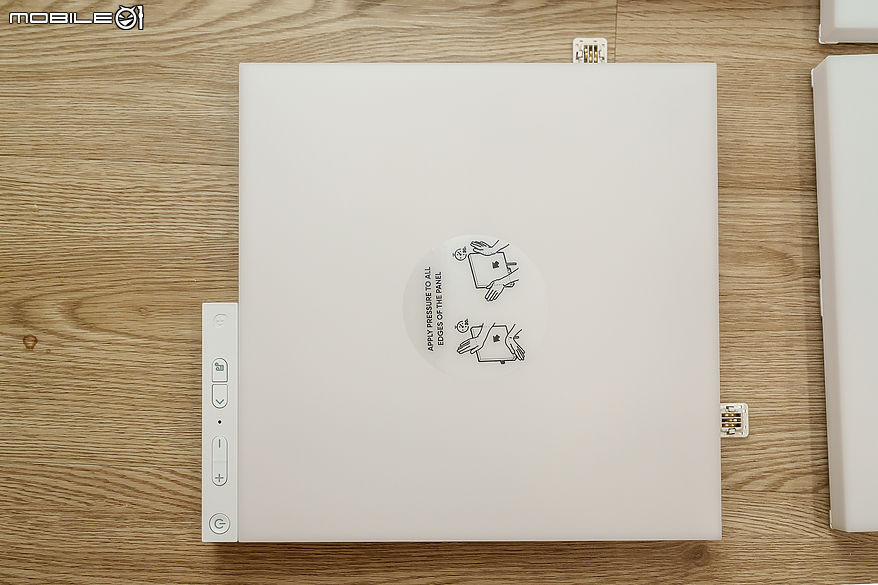
- 內部 LED 配置

- 固定板

- 控制器與電源安裝

- 雙面膠帶黏貼

至於小正方形燈板的尺寸為 115.5 x 115.5 x 29mm,重量為 135g,均是相當輕巧的設計,因此僅需用隨附的雙面膠帶進行安裝即可,但要特別注意的是初次安裝時,要先清潔安裝牆面或櫃面,並且用力的按壓約 30 秒後再放手,以免黏貼的不夠緊密,有可能會導致掉落的情況。

至於發光洞洞板的尺寸為 231 x 231 x 29mm,因洞洞板本身採用金屬材質製成,重量則為 900g,搭配隨附的 2 個金屬掛鉤重量 52g,也因此建議各位要採用牆面鑽孔與螺絲的安裝方式,才能達到原廠提供的 3Kg 承重能力。而同樣為金屬材質的置物架尺寸則為 229.6 x 70 x 129mm,重量為 227.5g,同樣建議採用與洞洞板相同的方式安裝,才能達到原廠預設的 1.5Kg 承重能力。當然如果要用黏貼的方式進行安裝也沒有問題,但就是不要放上太重的重物,且原廠並未附上額外的雙面膠帶,需要自行選擇安全的黏貼方式,我自己是建議還是用螺絲安裝的方式會比較安全可靠。

Blocks Combo XL 隨機會附上實體操作按鍵的控制器,同樣採用獨特的 Connect+ 連接方式,因此不論是哪一個尺寸的燈板上都可以安裝,提供使用者電源啟閉、亮度大小調整、模式切換與聲音反應功能啟閉的實體操作按鍵配置,雖說可操作功能不像 Nanoleaf 專屬應用程式那麼豐富,但基本的操作機能均有搭載,也提供使用者額外的操作方式。
- 雲端連接
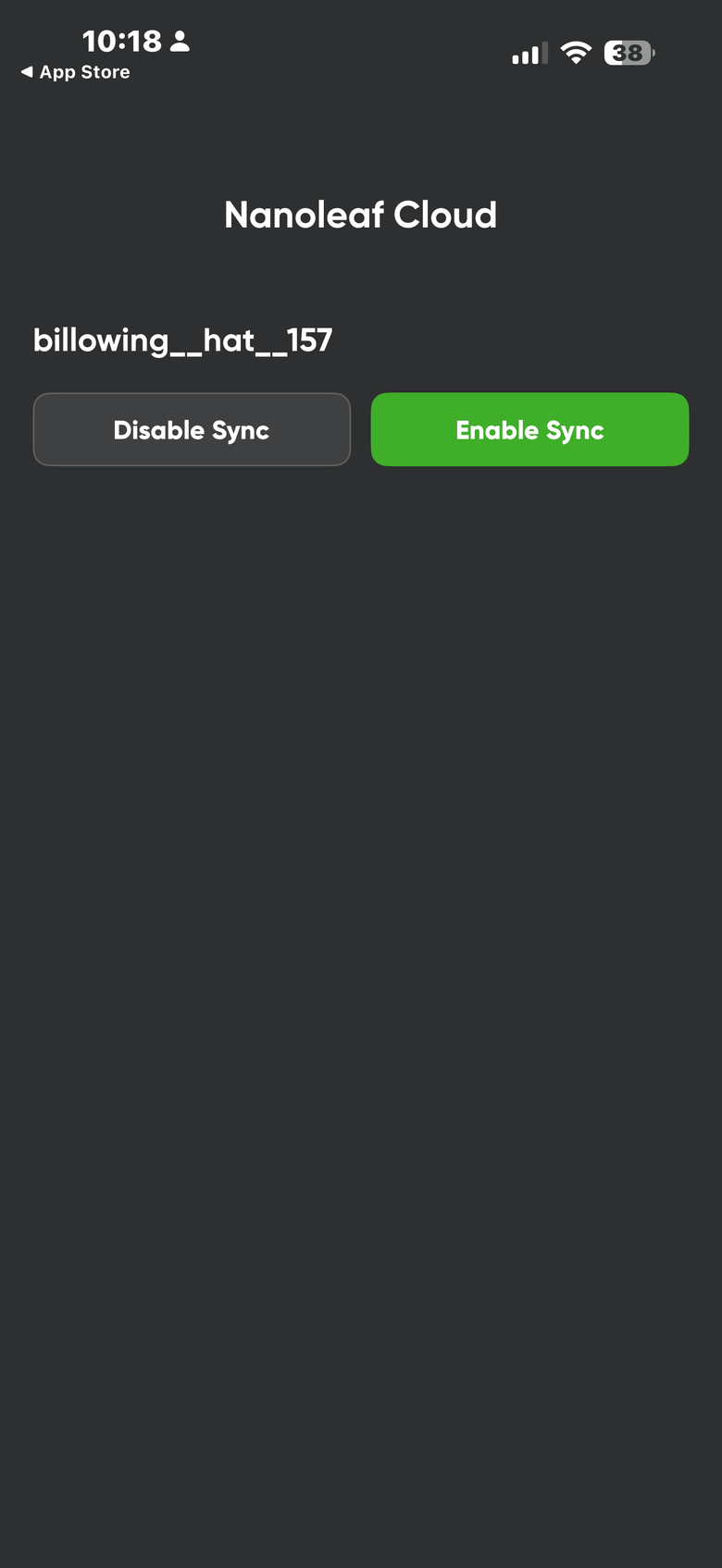
- Apple Home 設定
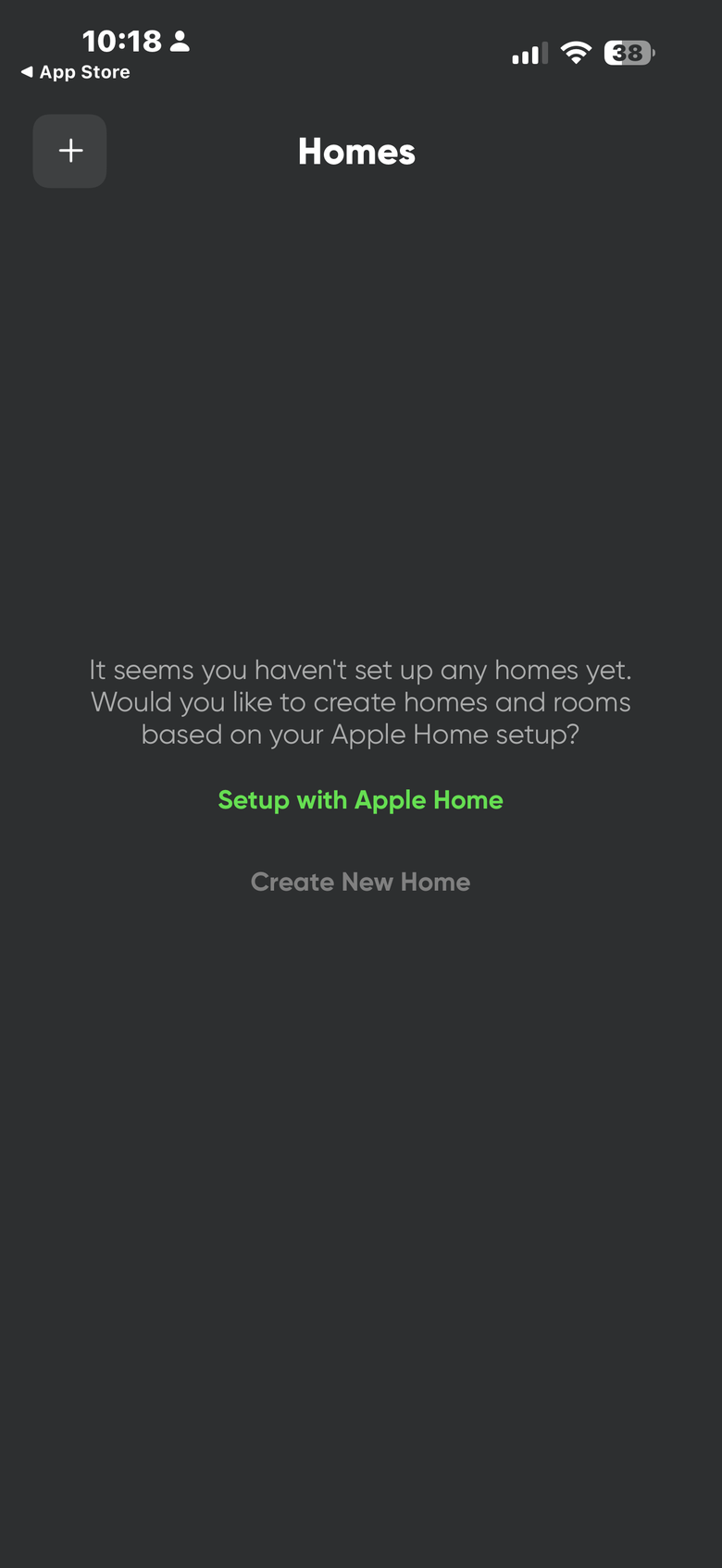
- Apple Home 設定
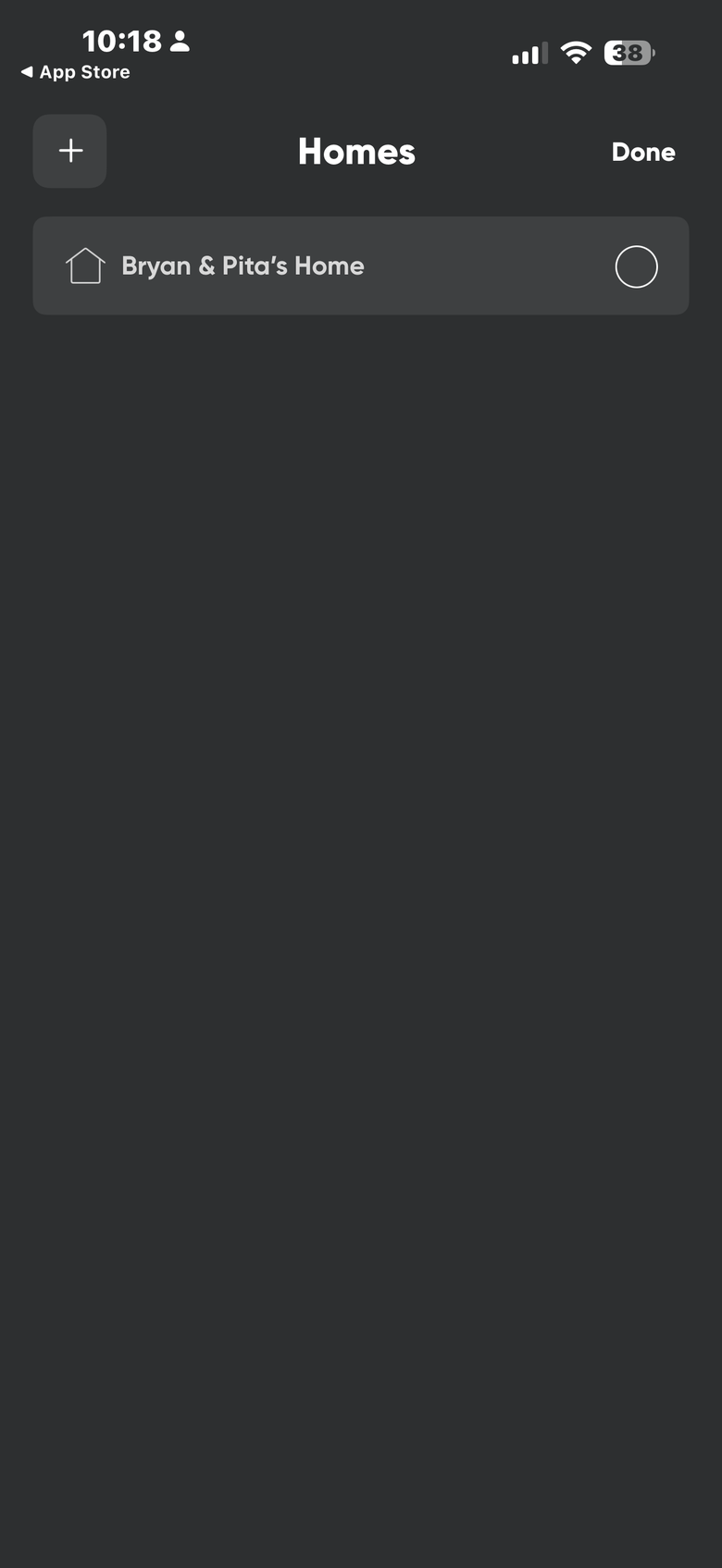
- 電燈設定中
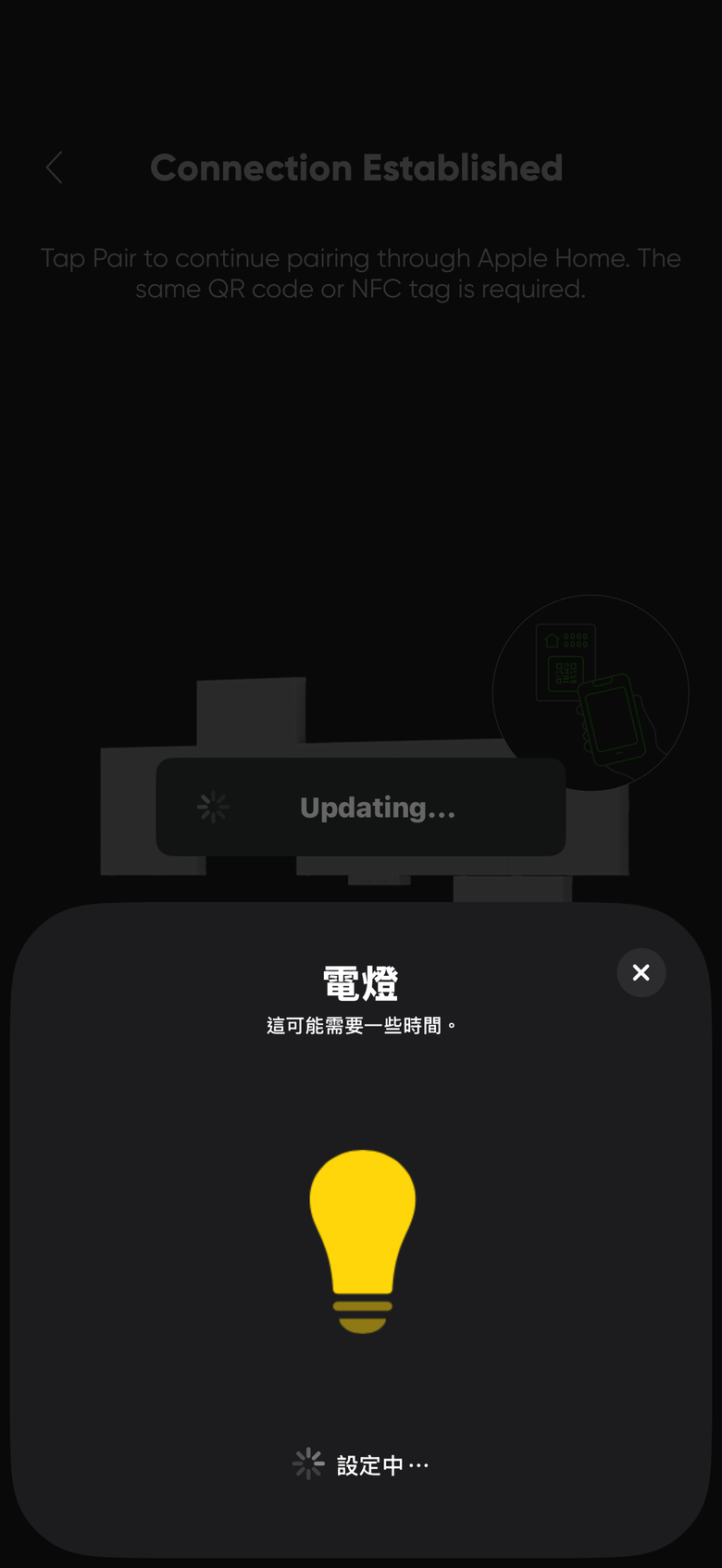
- 電燈名稱編輯
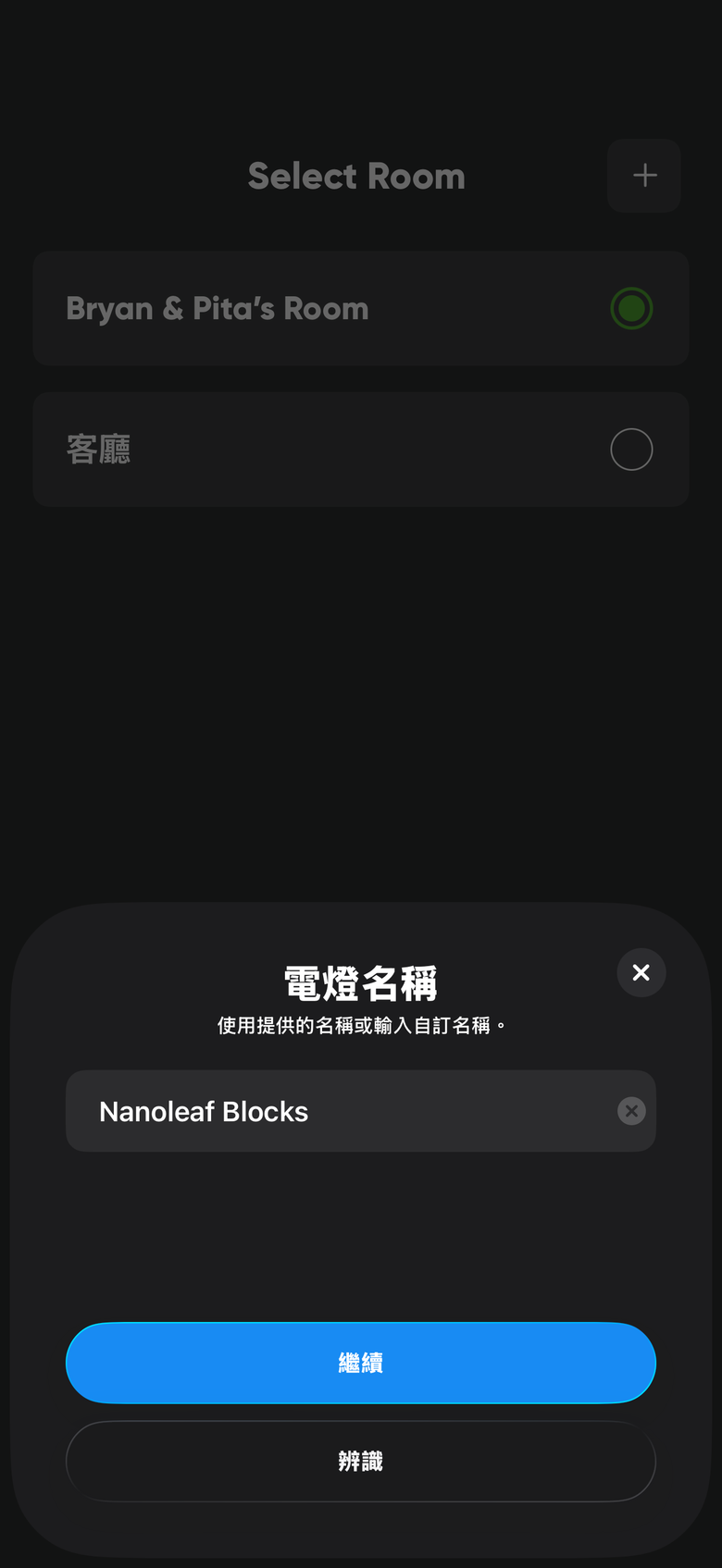
- 電燈自動化操作
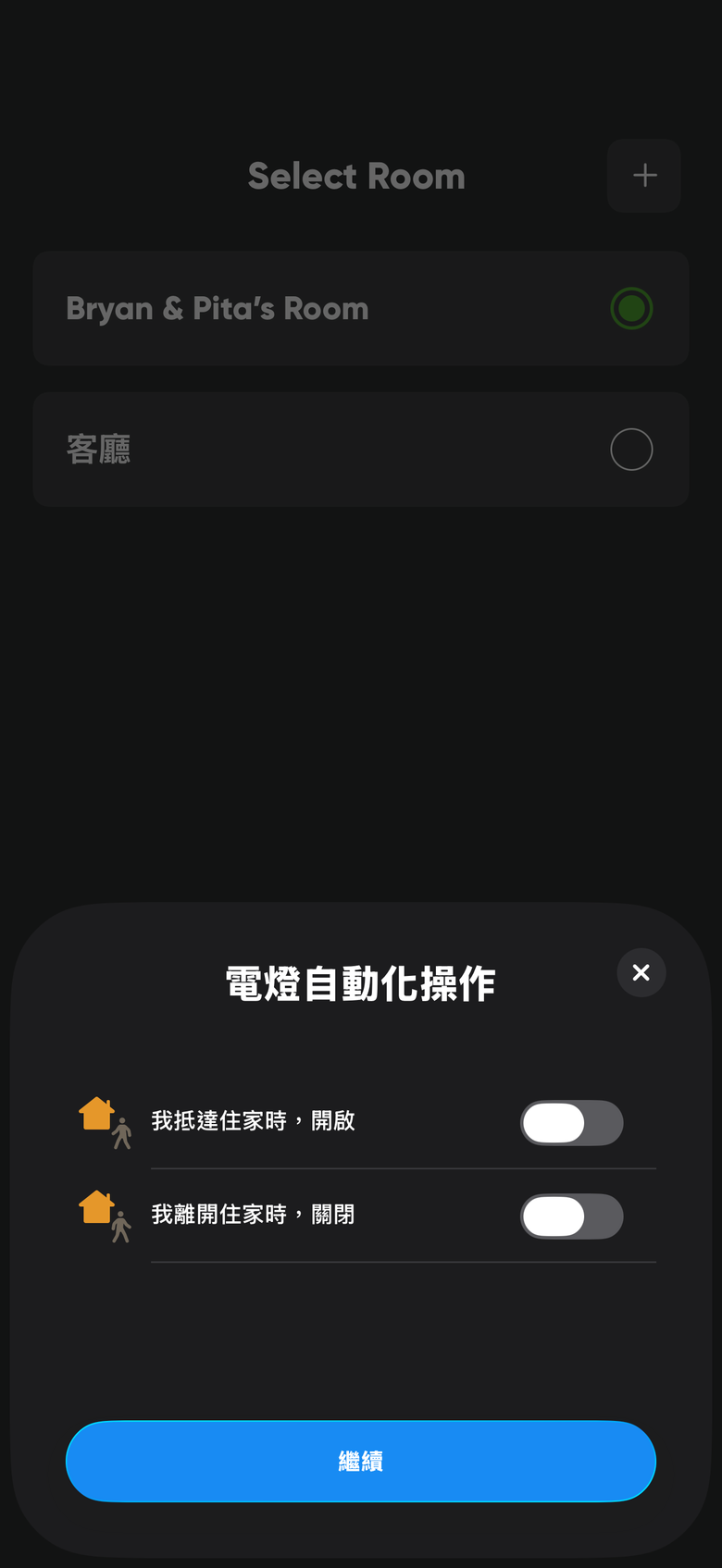
如果各位是使用 iOS 系統進行連接設定時,也可以直接將其加入 Apple Home 智慧家庭系統中,除可透過 Siri 語音助理來進行操控外,更可與其它的智慧裝置進行連動,在設定時也可編輯電燈名稱並且開啟自動化操作功能,無需額外的設定流程也算是相當便利的設定機制。
- Apple Home 介面
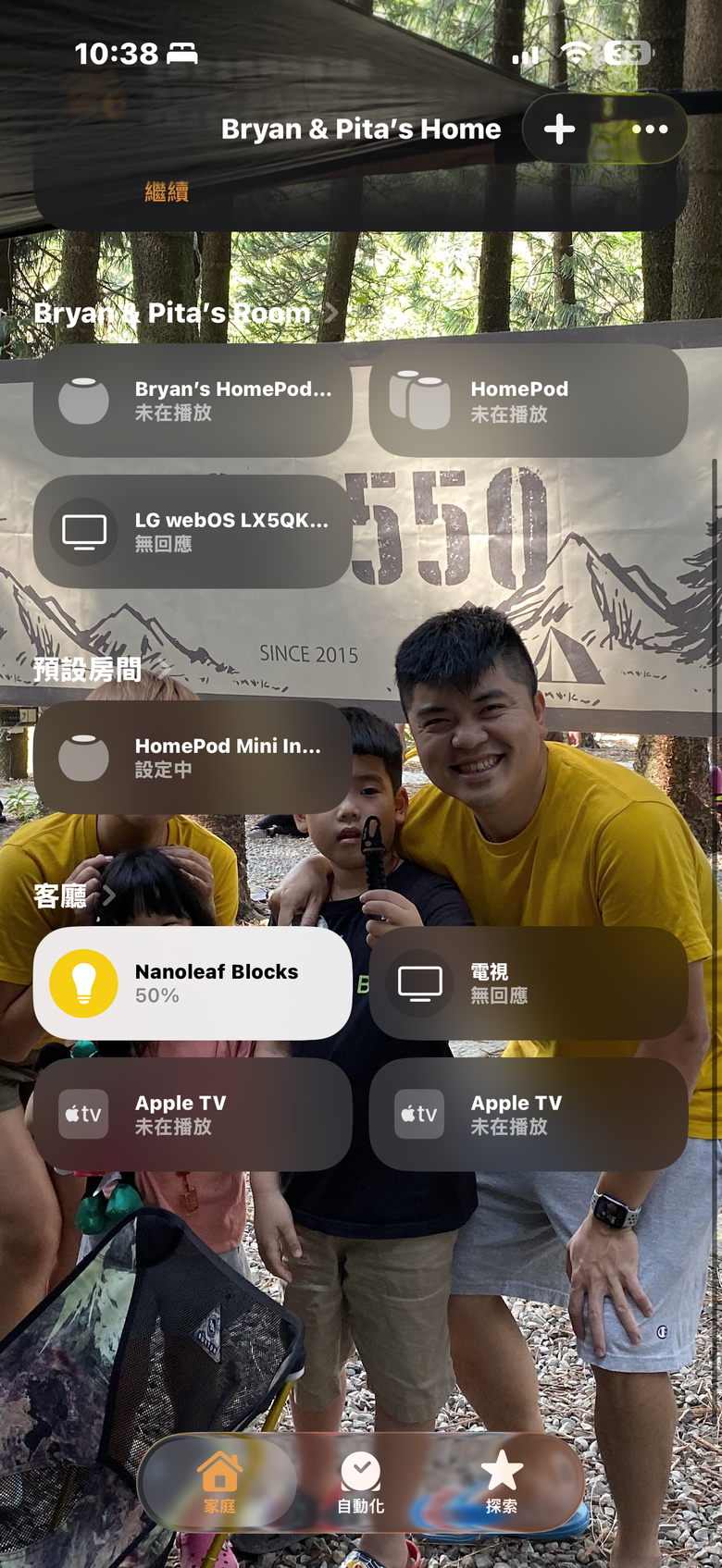
- 燈光亮度與顏色設定
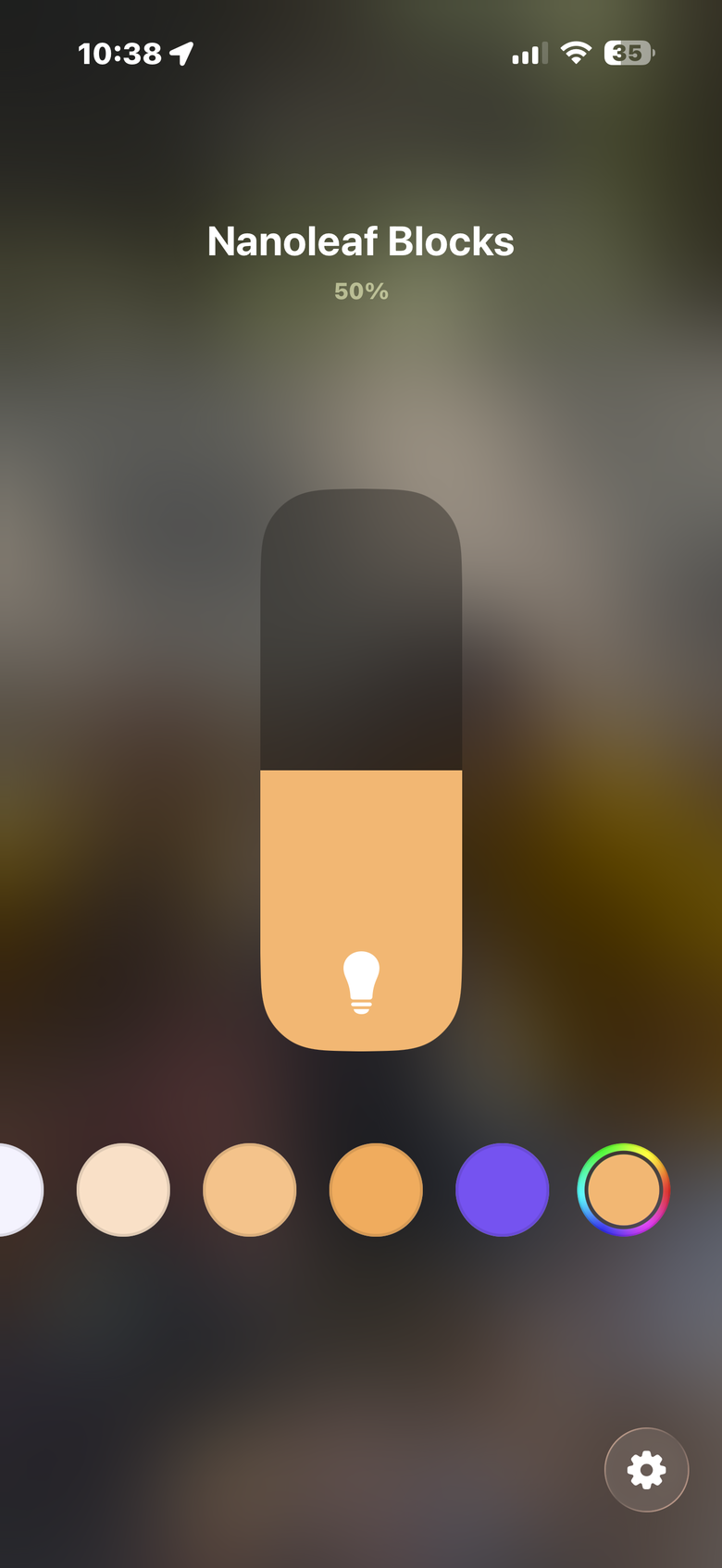
- 設定功能介面
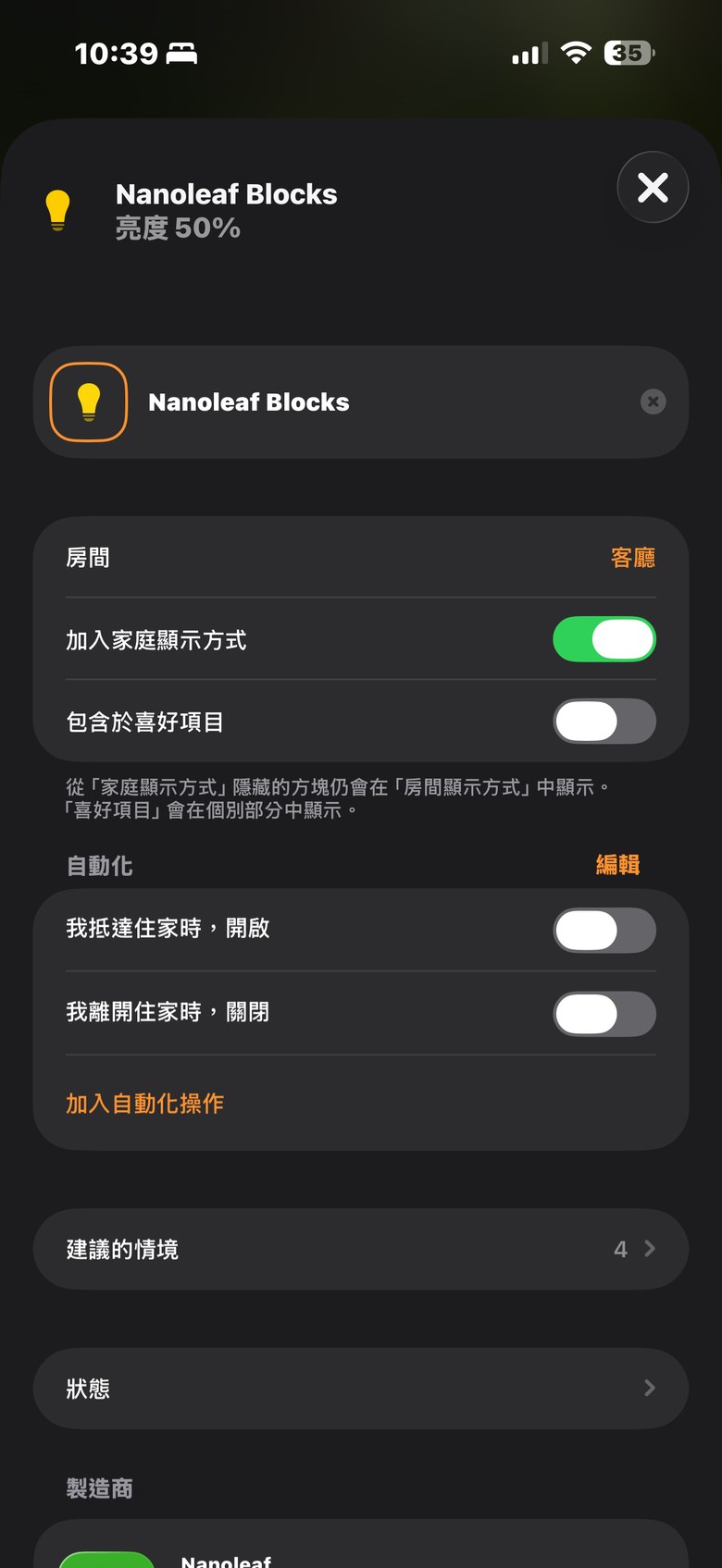
- 情境設定

- 排列設定
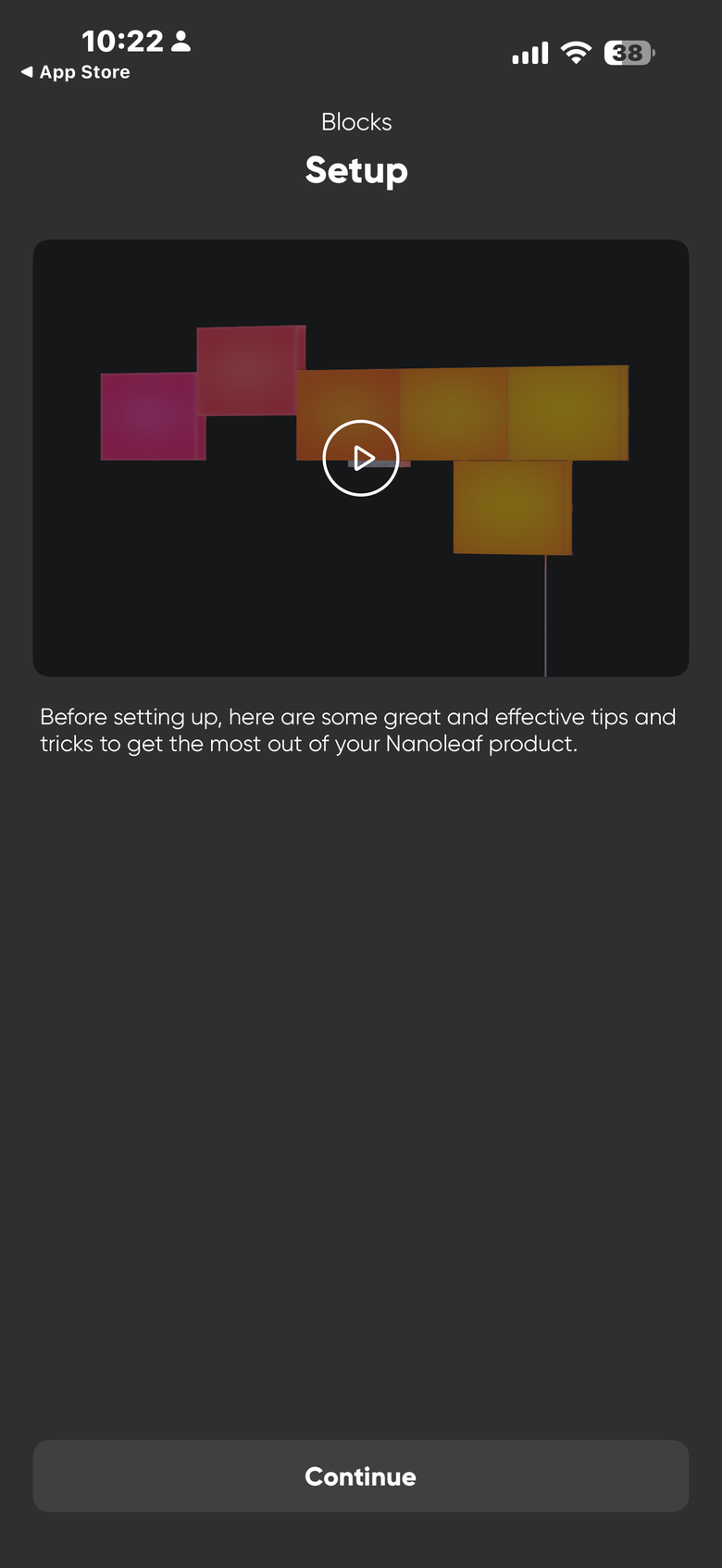
- IMG_2569
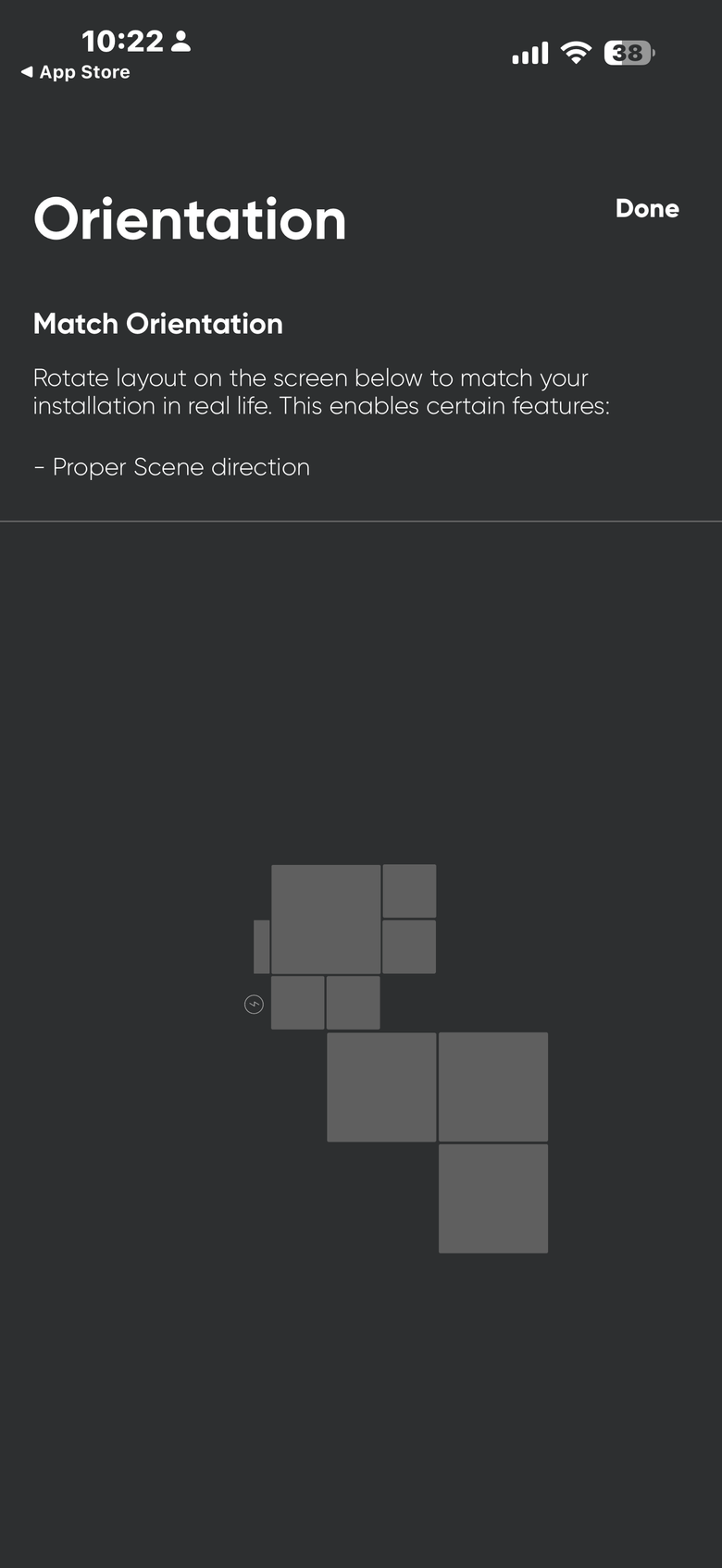
- 開啟時設定
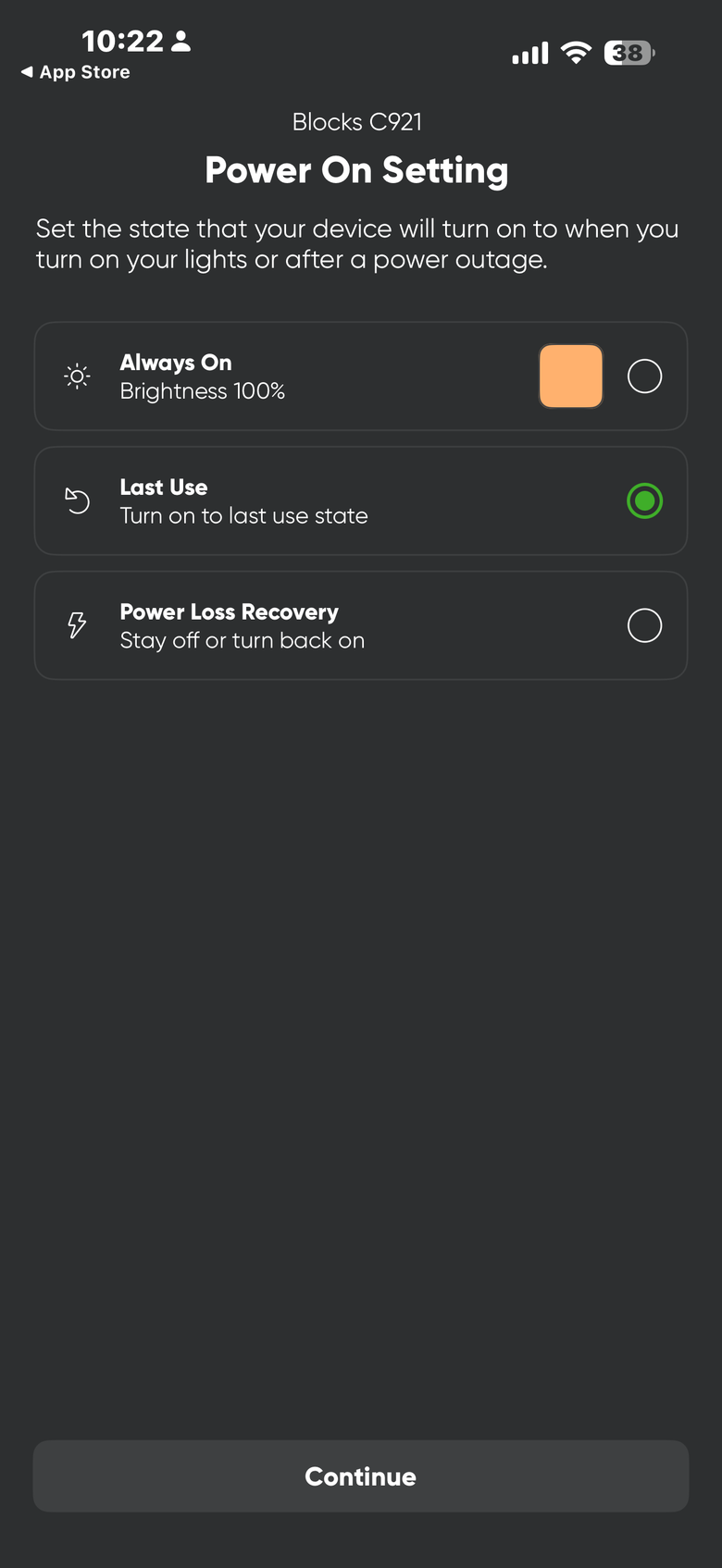
- 應用程式主介面
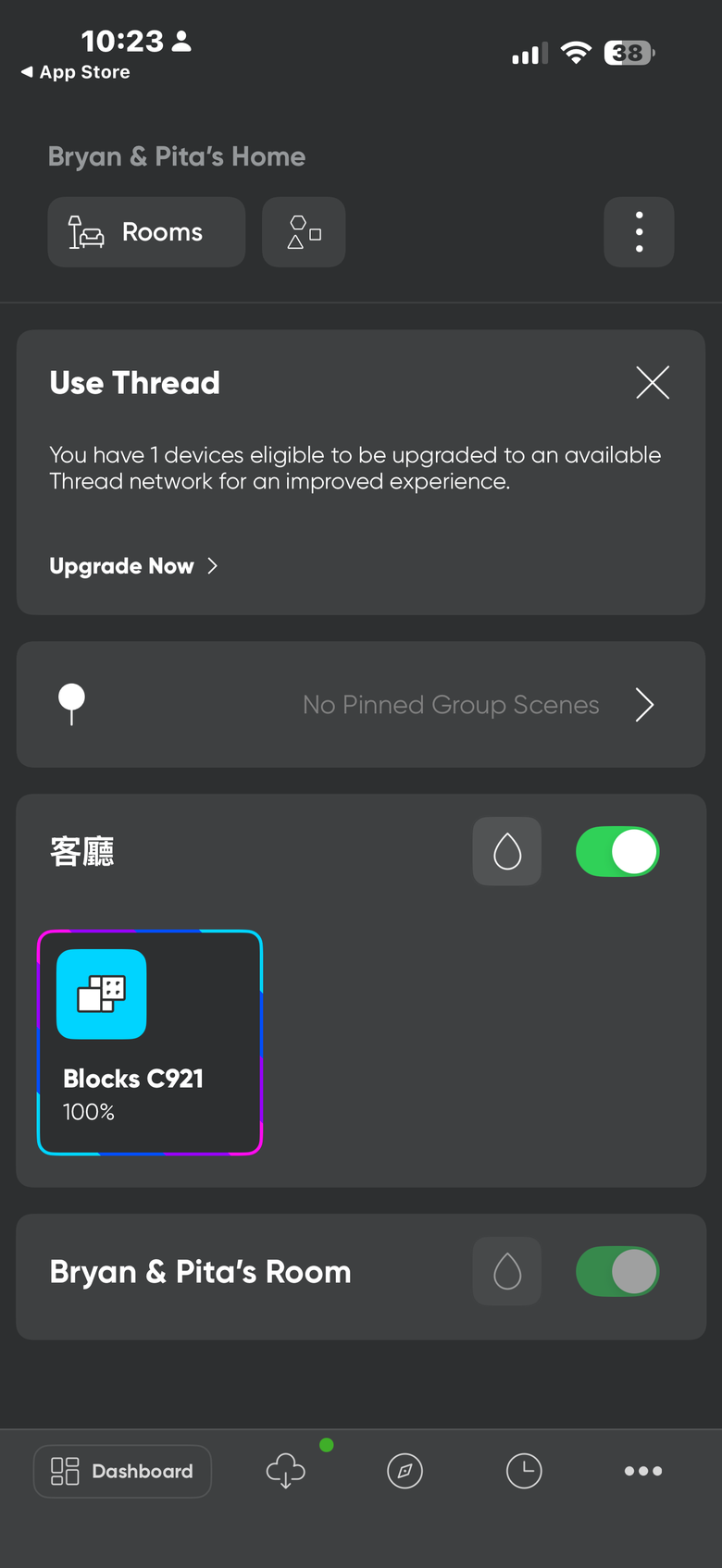
- Thread 協定設定
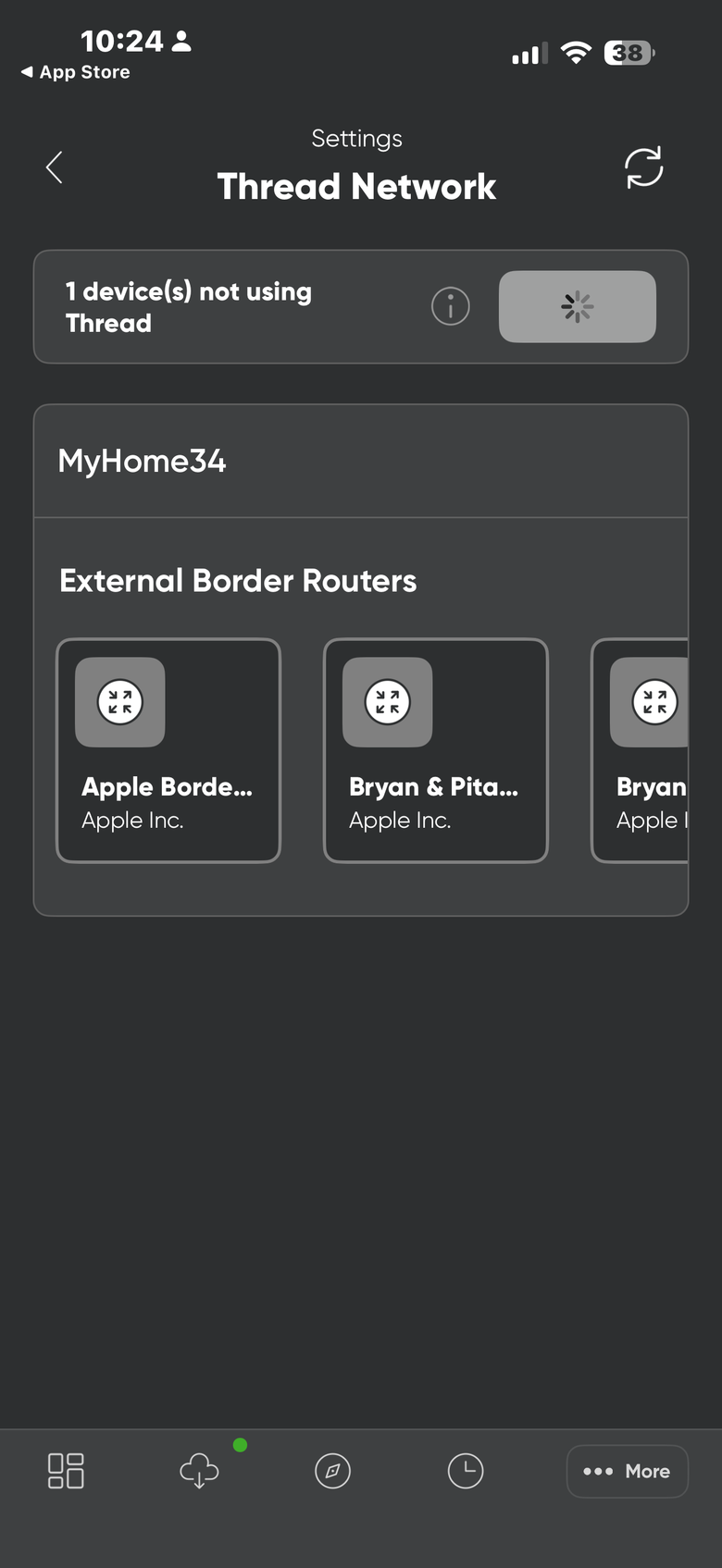
- 燈光顏色設定
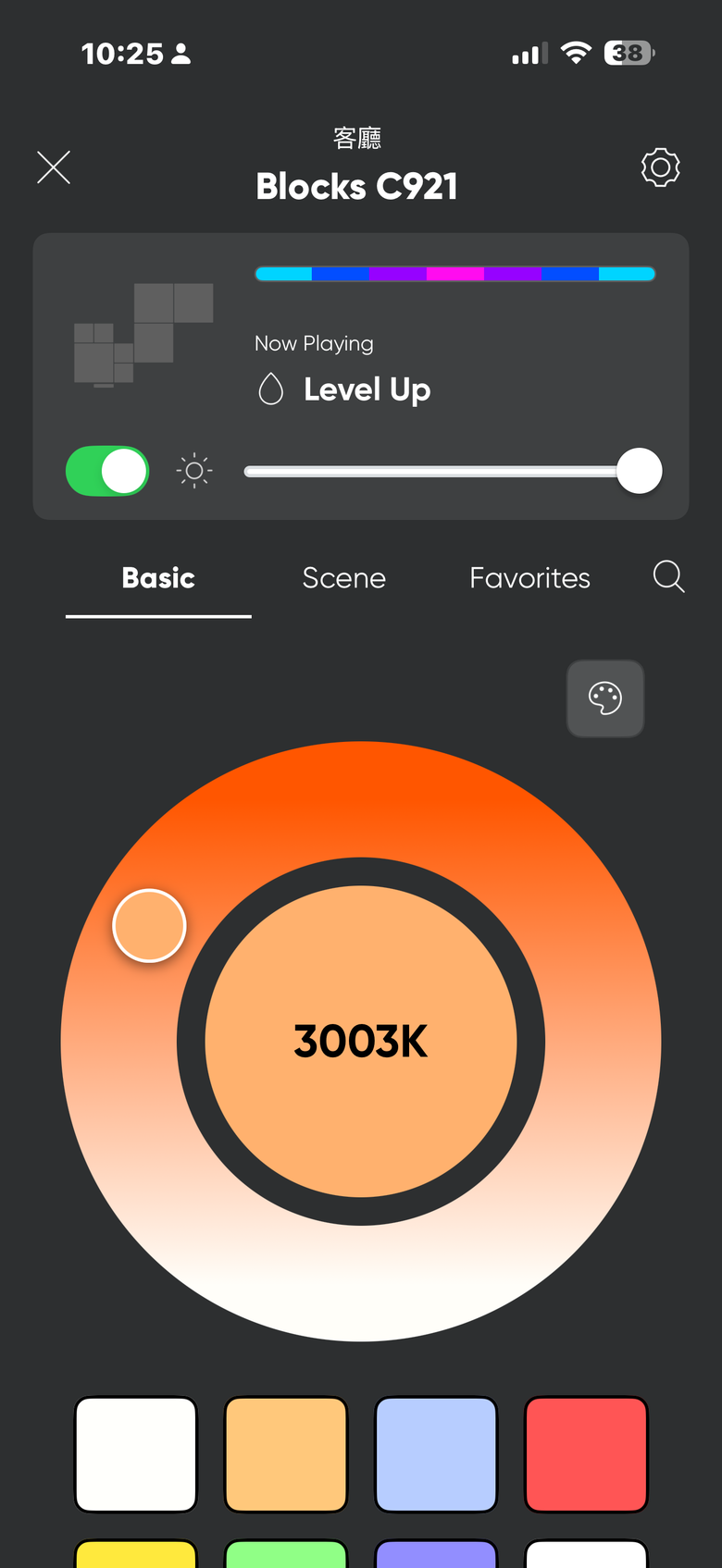
- 場景選擇ㄑ
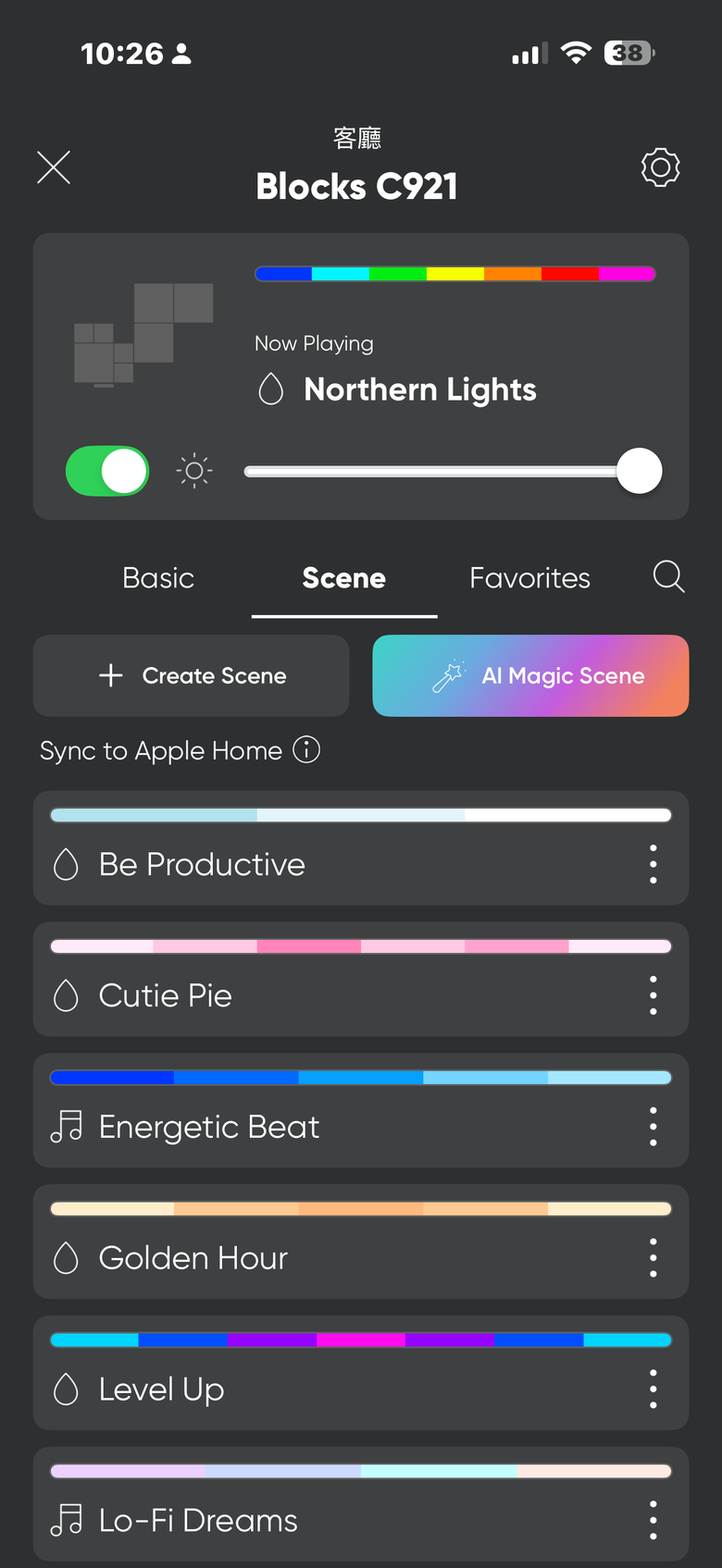
- 個人場景設定
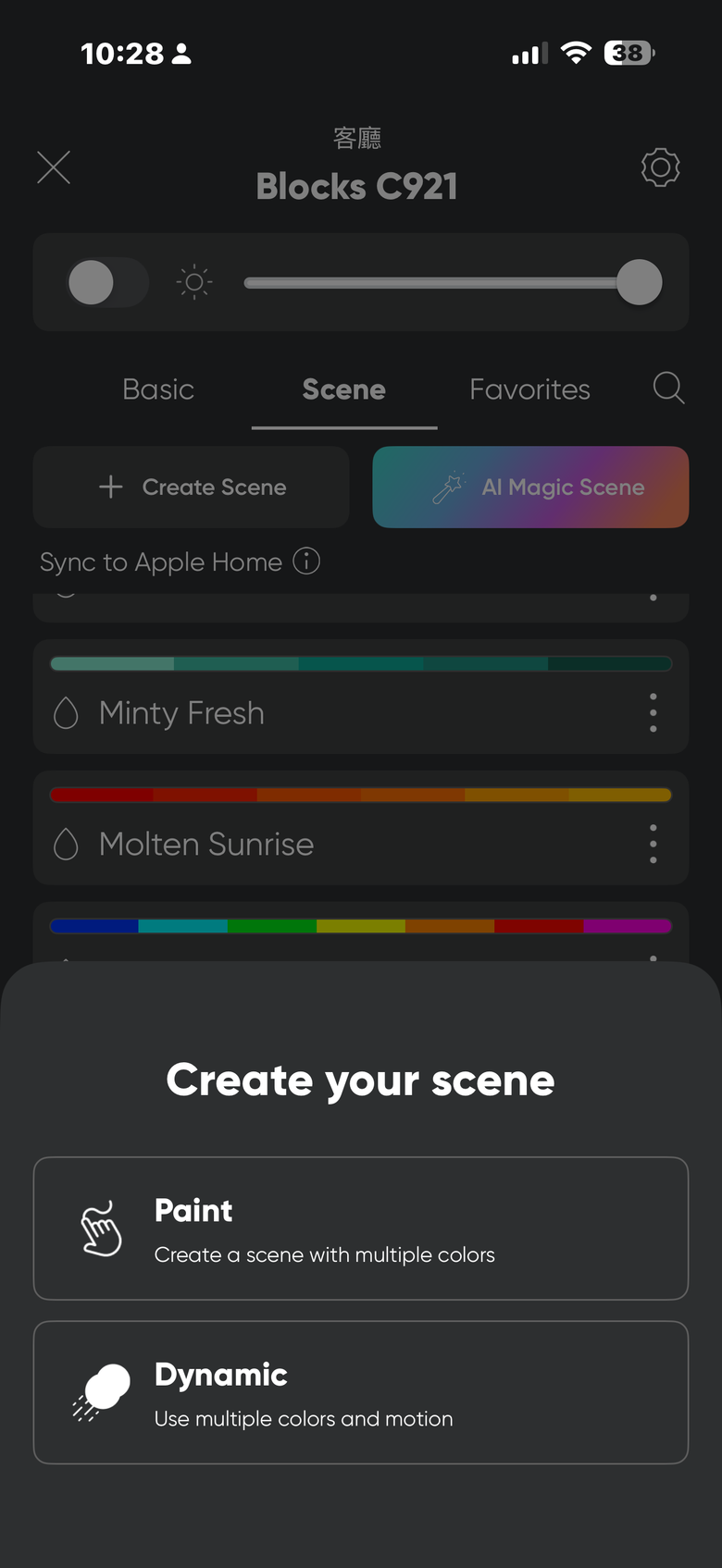
- 場景下載
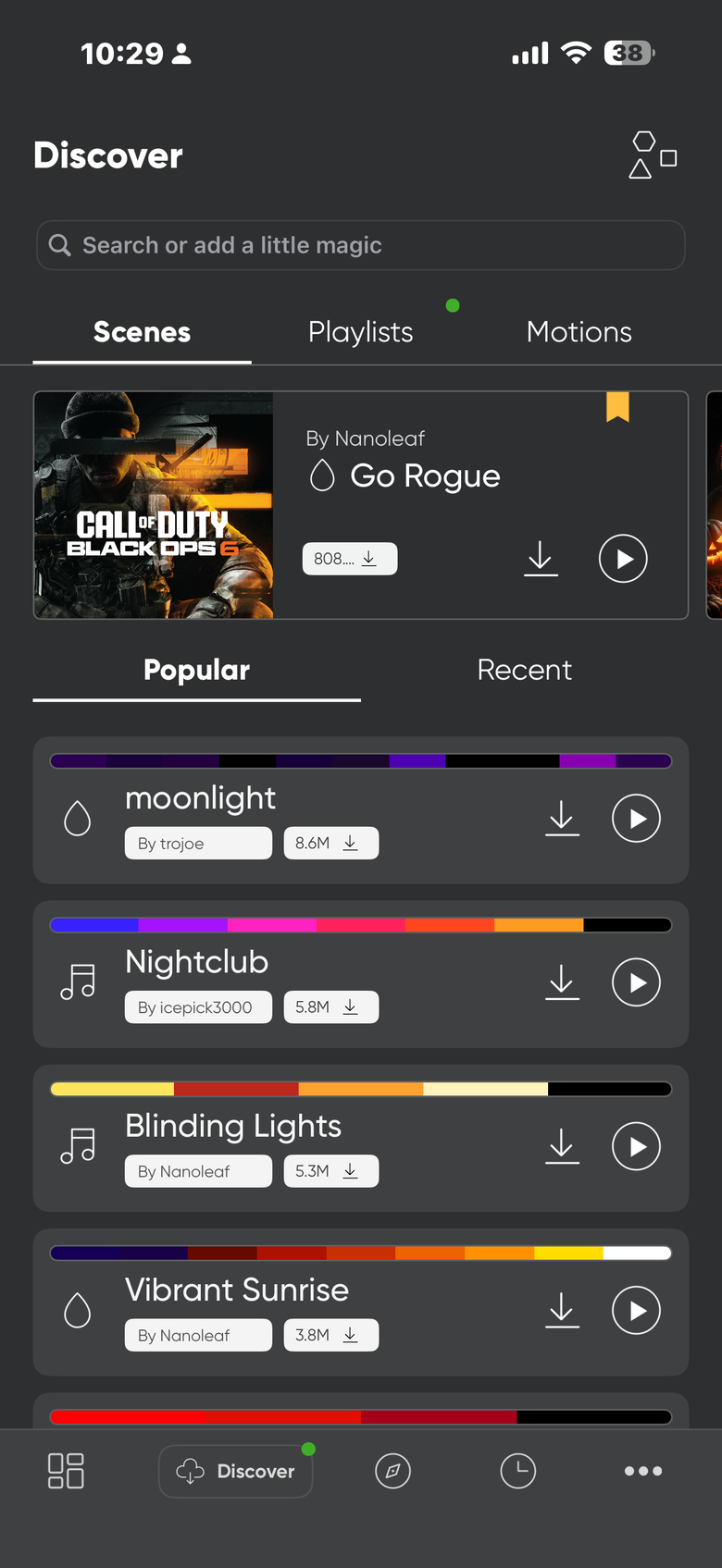
- 清單下載
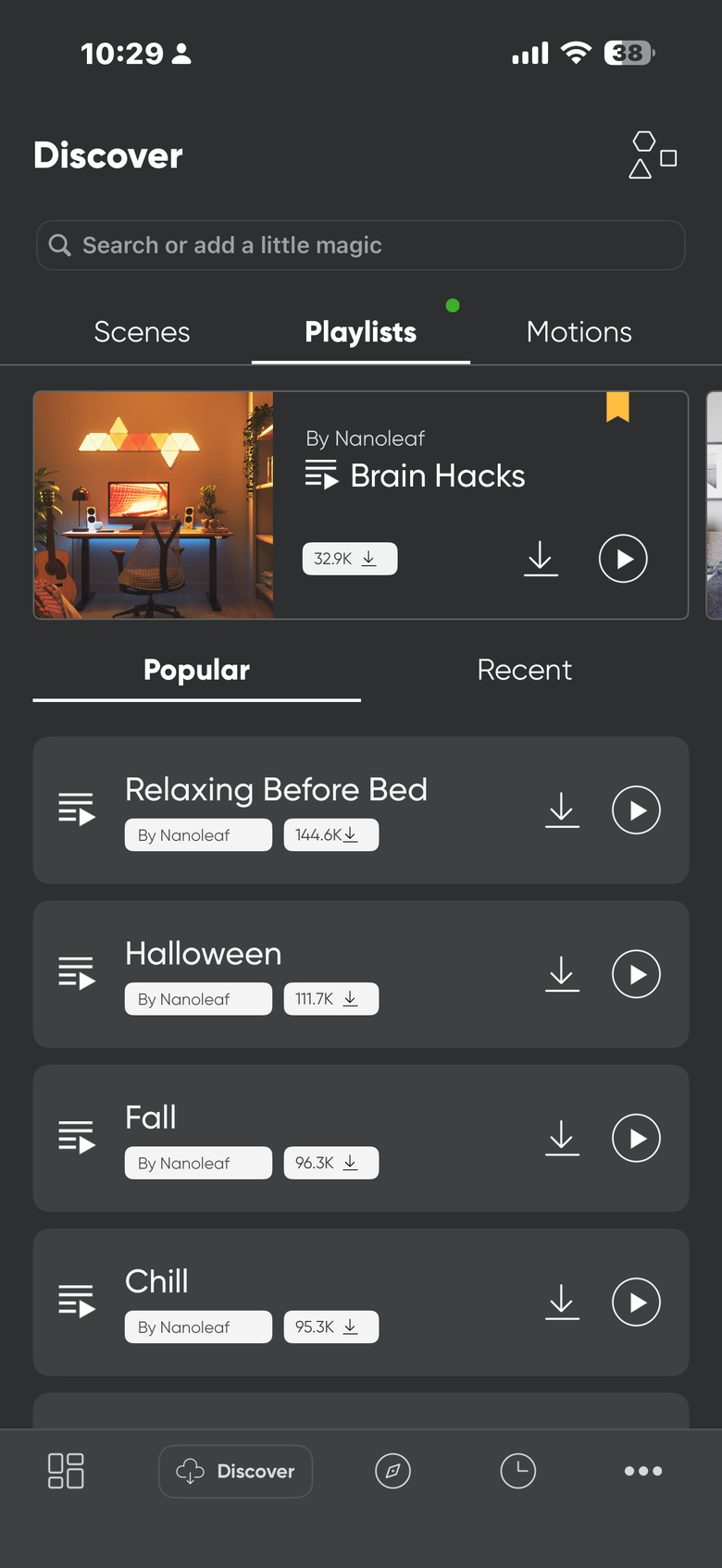
- 動作模式下載
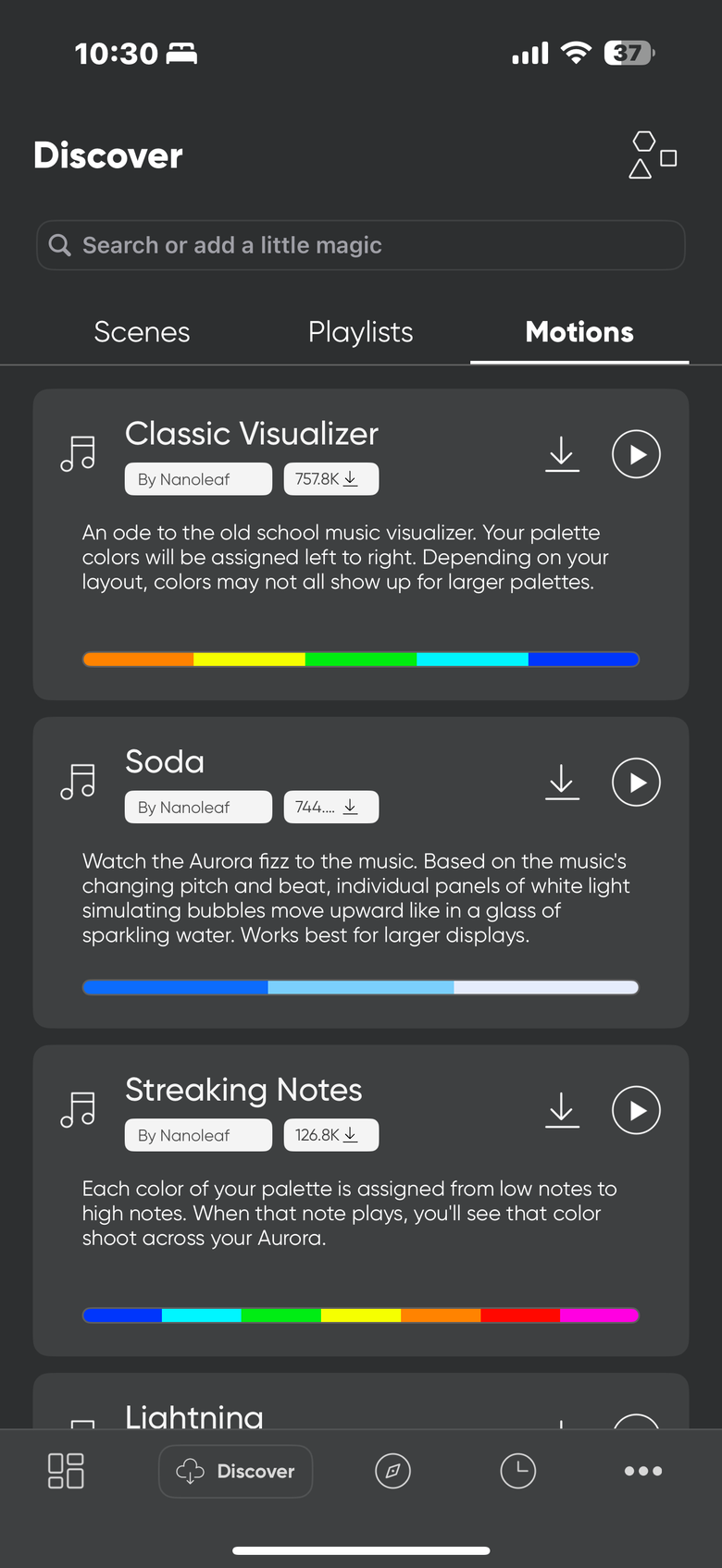
- 工具與功能
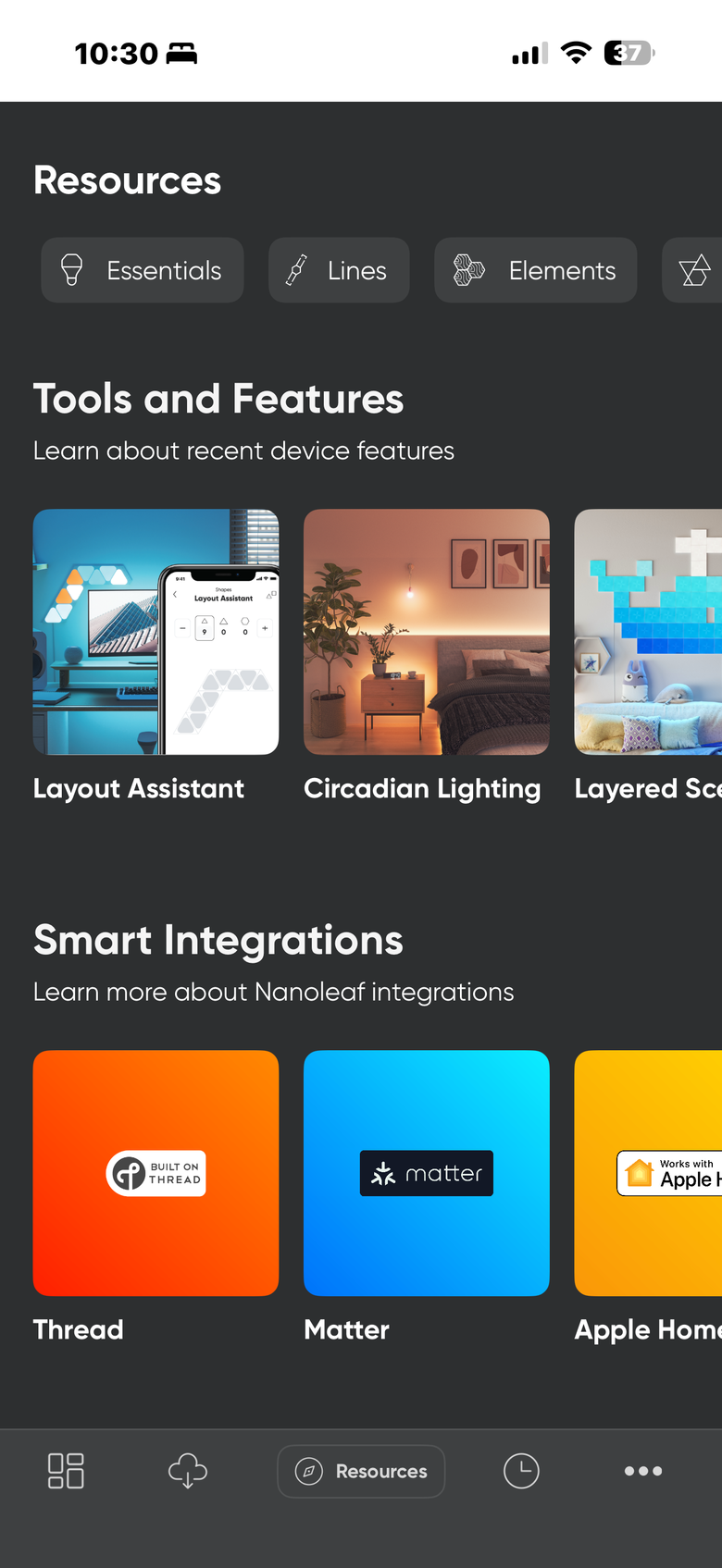
- 日常工作設定
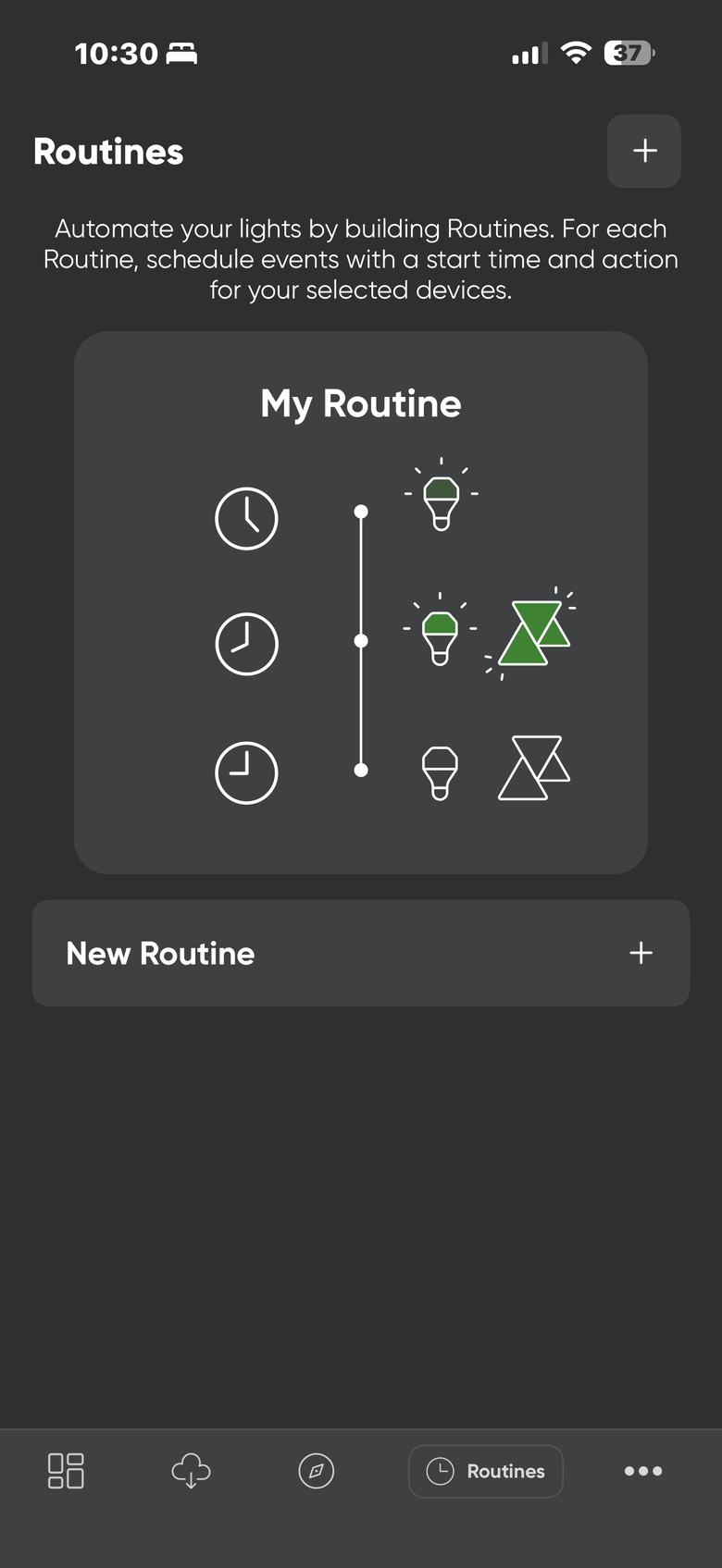
- 更多設定
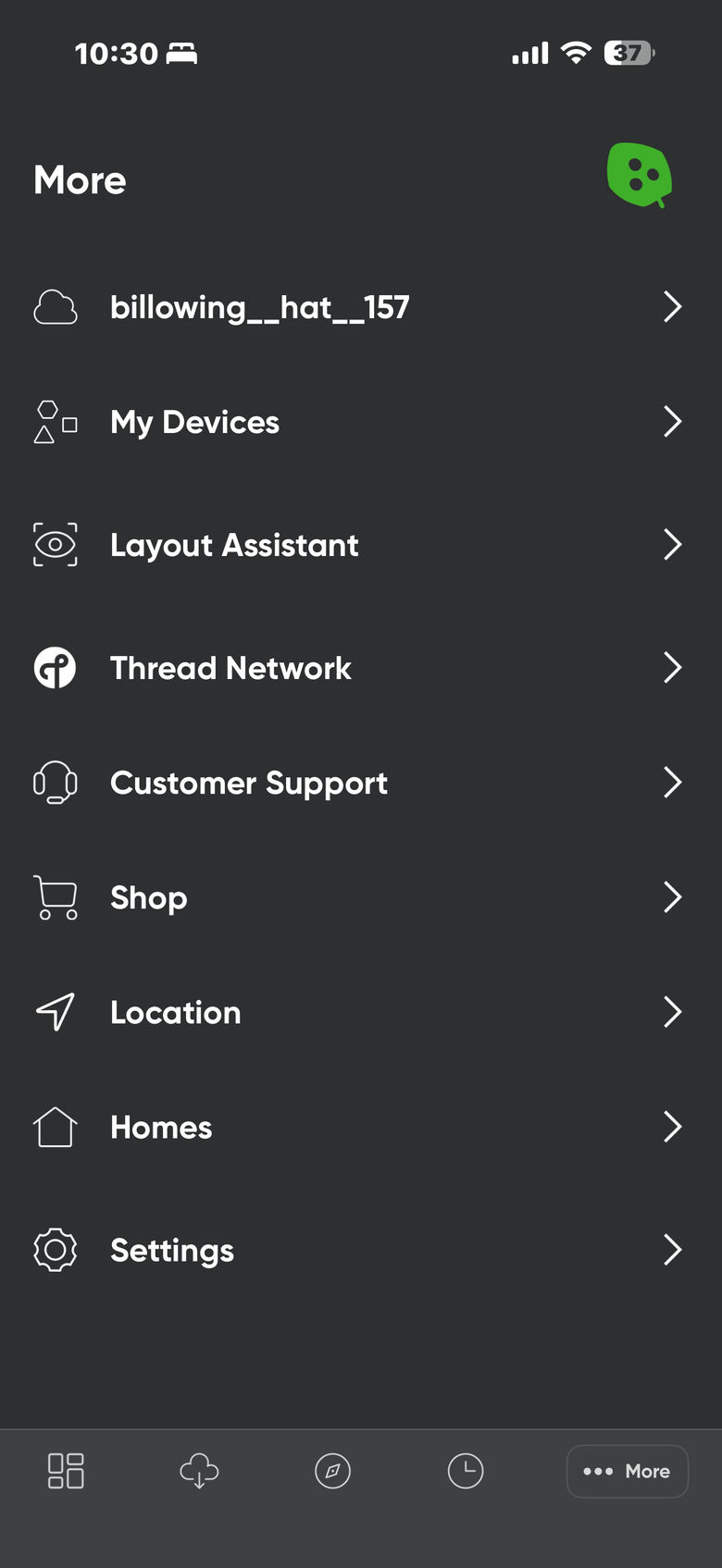
- 裝置設定(一)
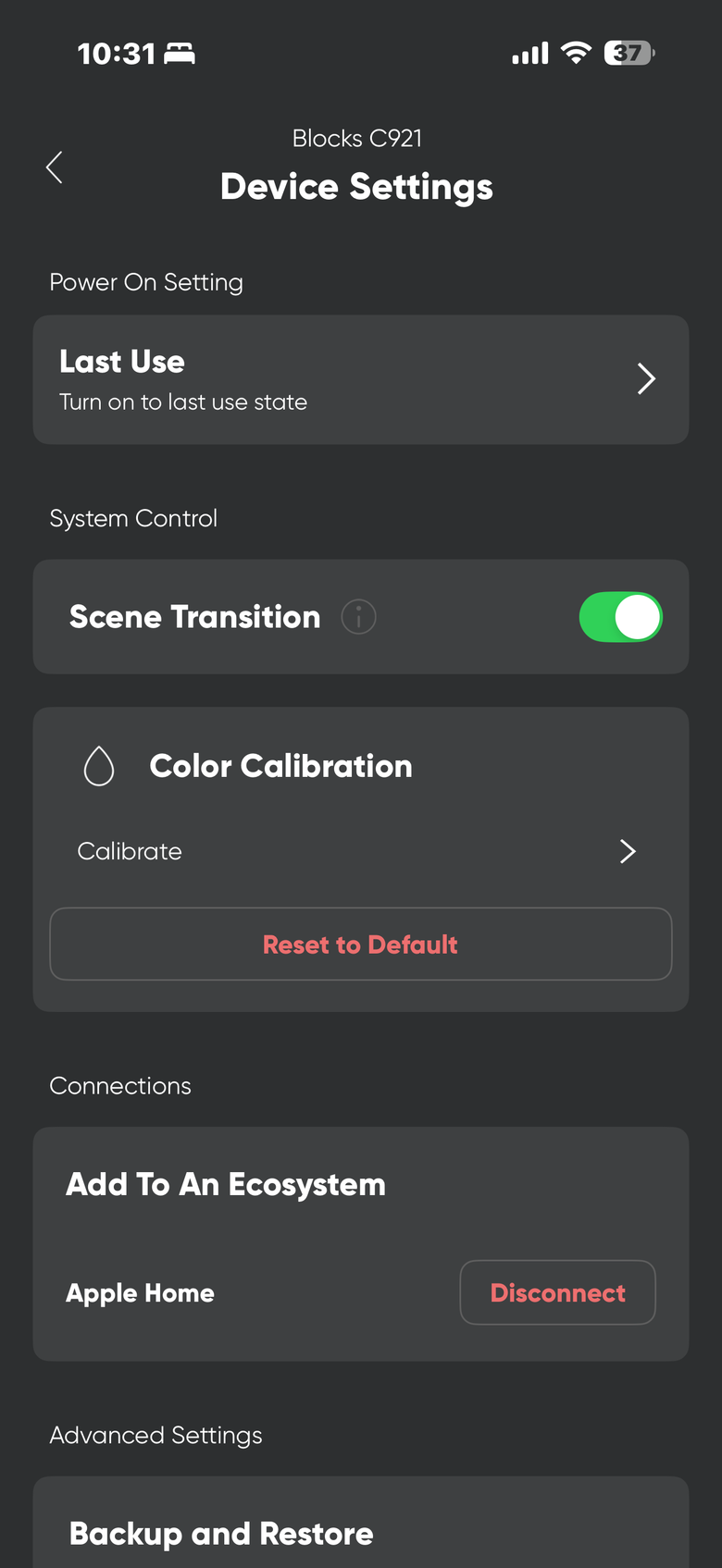
- 裝置設定(二)
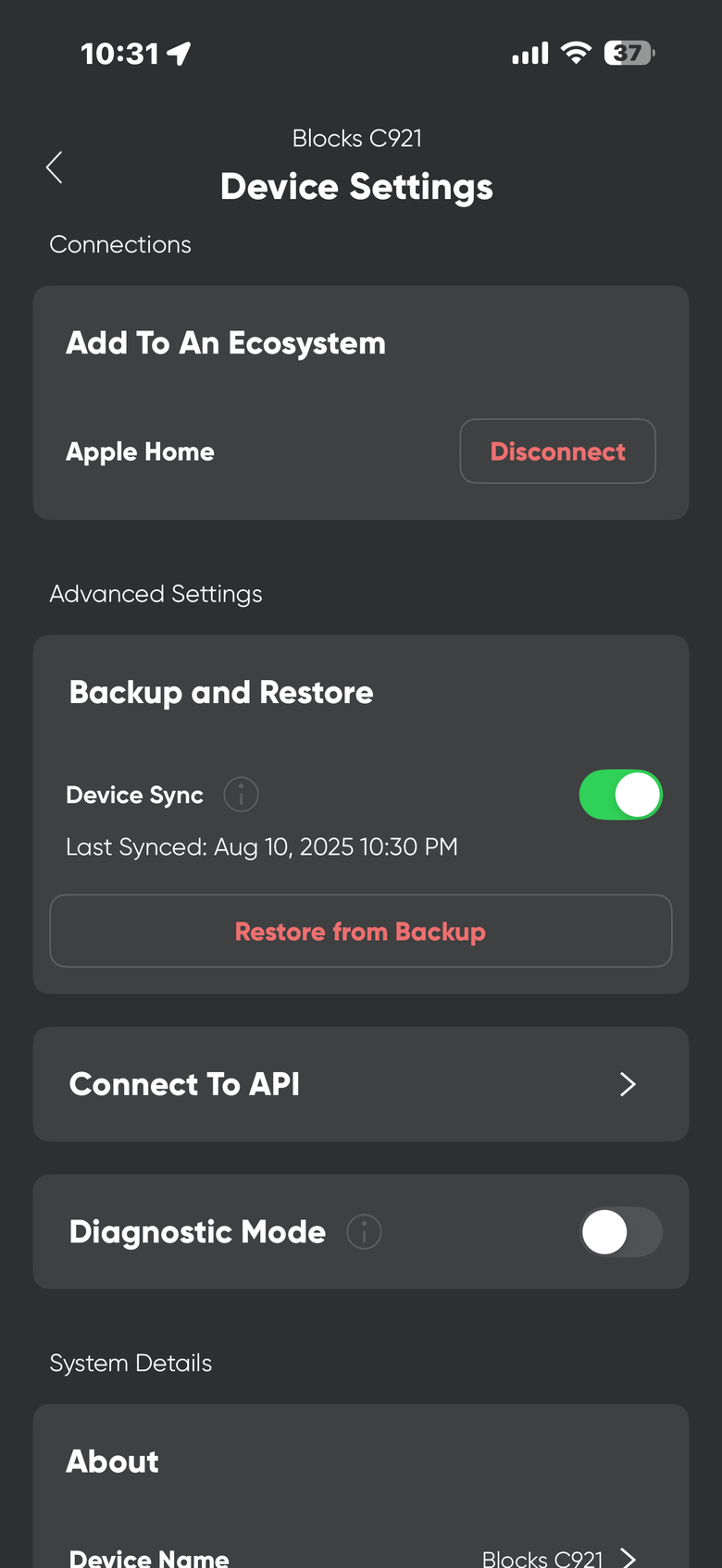
實際展示一下 Nanoleaf Blocks Combo XL 的燈光展示,我選擇的是 4D 燈光效果,搭配 Northern Lights 場景模式,亮度則是設定與環境光源同步,會自動調整燈光亮度,至於佈局的規劃我則是根據原有的裝潢進行延伸,但主要還是在電腦桌後方的牆壁上,至於美觀與否就是看個人的主觀感覺,這邊就提供給各位參考。

最後來分享一下這次體驗 Nanoleaf Blocks Combo XL 的心得,首先在安裝與佈局的規劃上,其採用黏貼與螺絲固定的混合式方式,確實提供使用者相對便利且具備彈性的規劃與安裝設定,加上特別的 Connect+ 連接方式,讓使用者可以發揮創意自由搭配,雖說還是需要牆面鑽孔會帶來不少的麻煩,且之後想要更換佈局或拆卸下來後,還需進行牆面的復原,但整體來說還算相當友善的設計。可支援目前主流智慧居家系統的 Blocks Combo XL,也提供實際使用上更多的便利性,像是我自己使用 Apple Home,就可透過 Siri 來進行操作,也可透過實體控制器或 Nanoleaf 應用程式來進行更多的場景模式下載、韌體更新與個人化設定,不過目前 Nanoleaf 應用程式尚未支援繁體中文語言,這點倒是滿希望未來能提供相關的語言支援。
整體來說,Nanoleaf Blocks Combo XL 智慧拼接方塊燈,相比智慧燈泡、落地燈或吸頂燈等產品來說,比較偏向營造氛圍感的智慧電燈,即便具備自由具彈性的安裝,以及智慧便利的操作,但對於不少消費者來說,並不會是優先入手的產品選擇,因此更為適合有充足預算且有適合環境的消費者來入手。

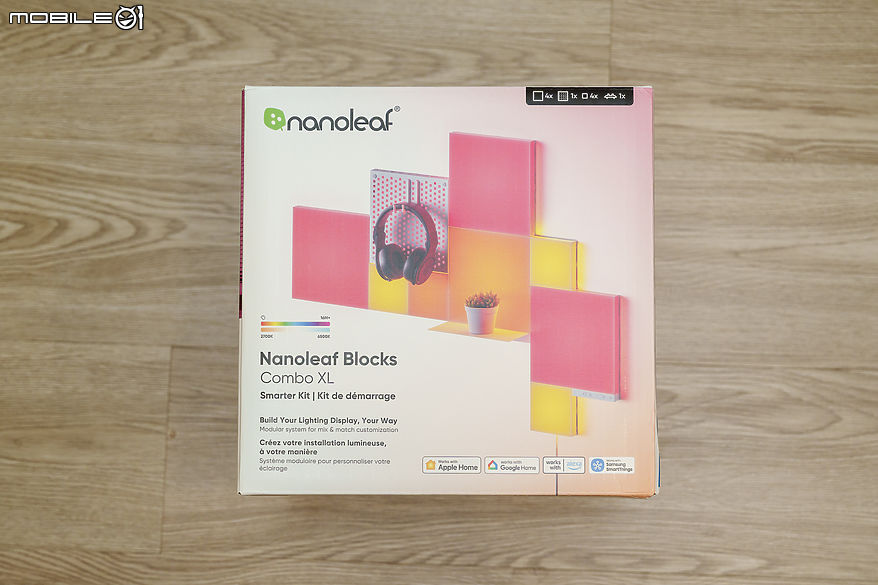
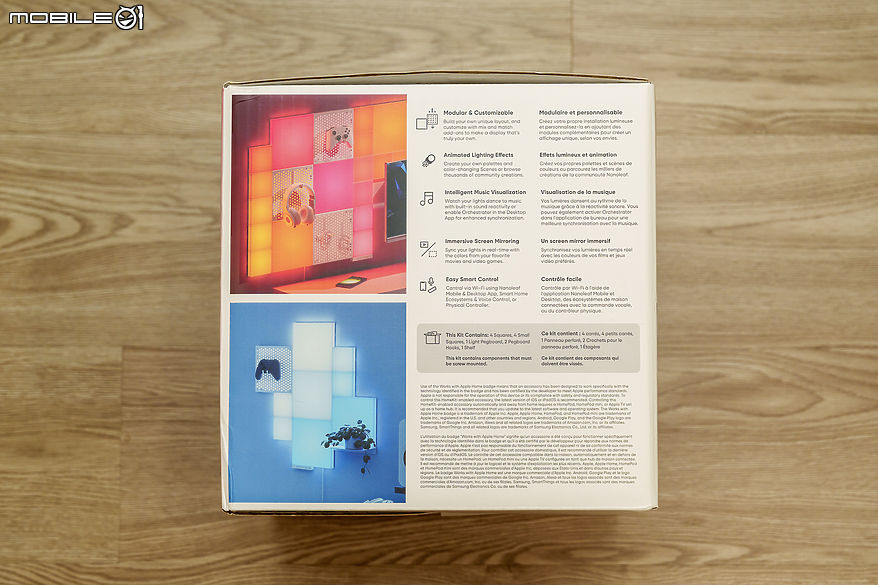
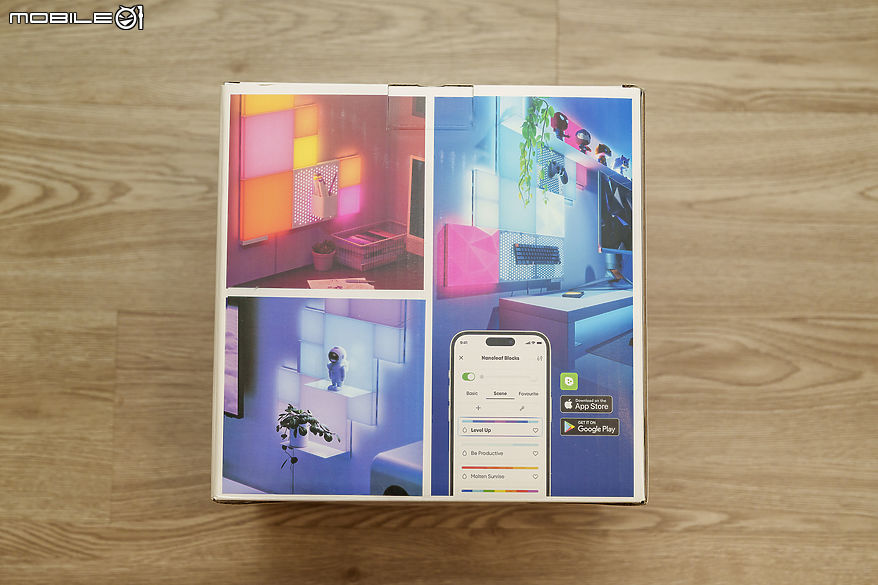
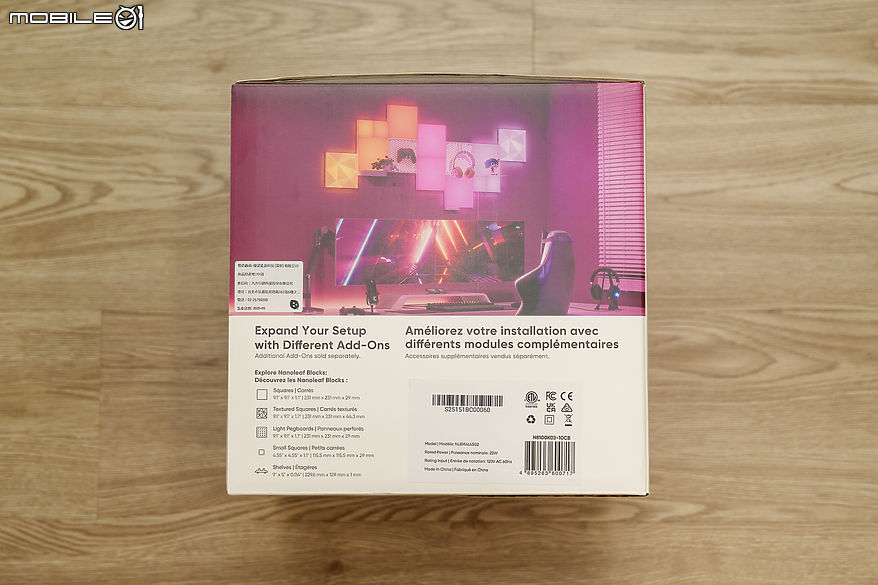
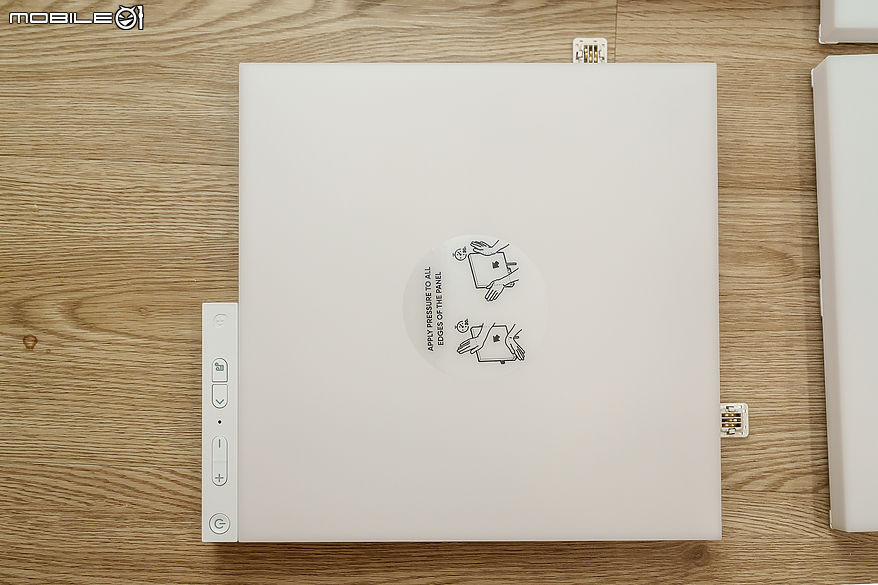




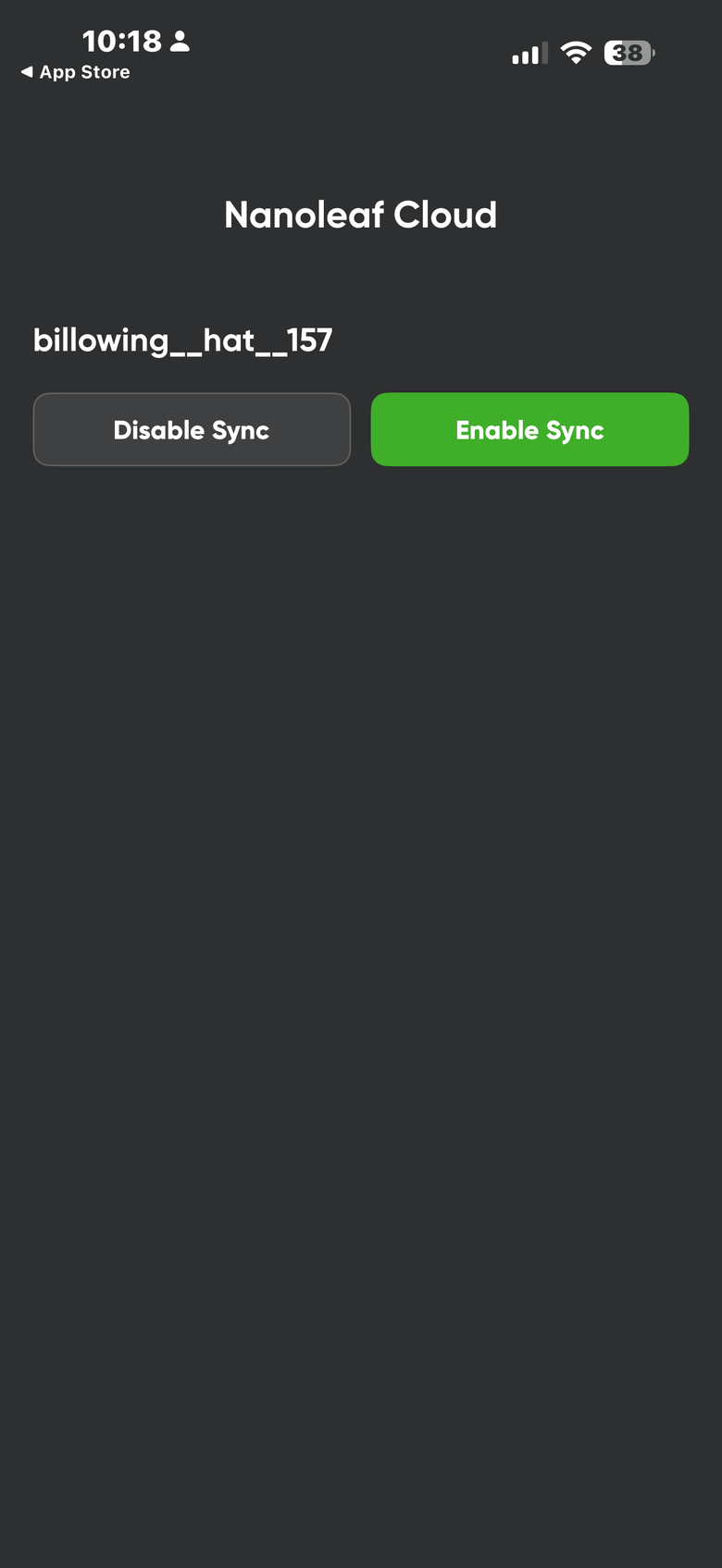
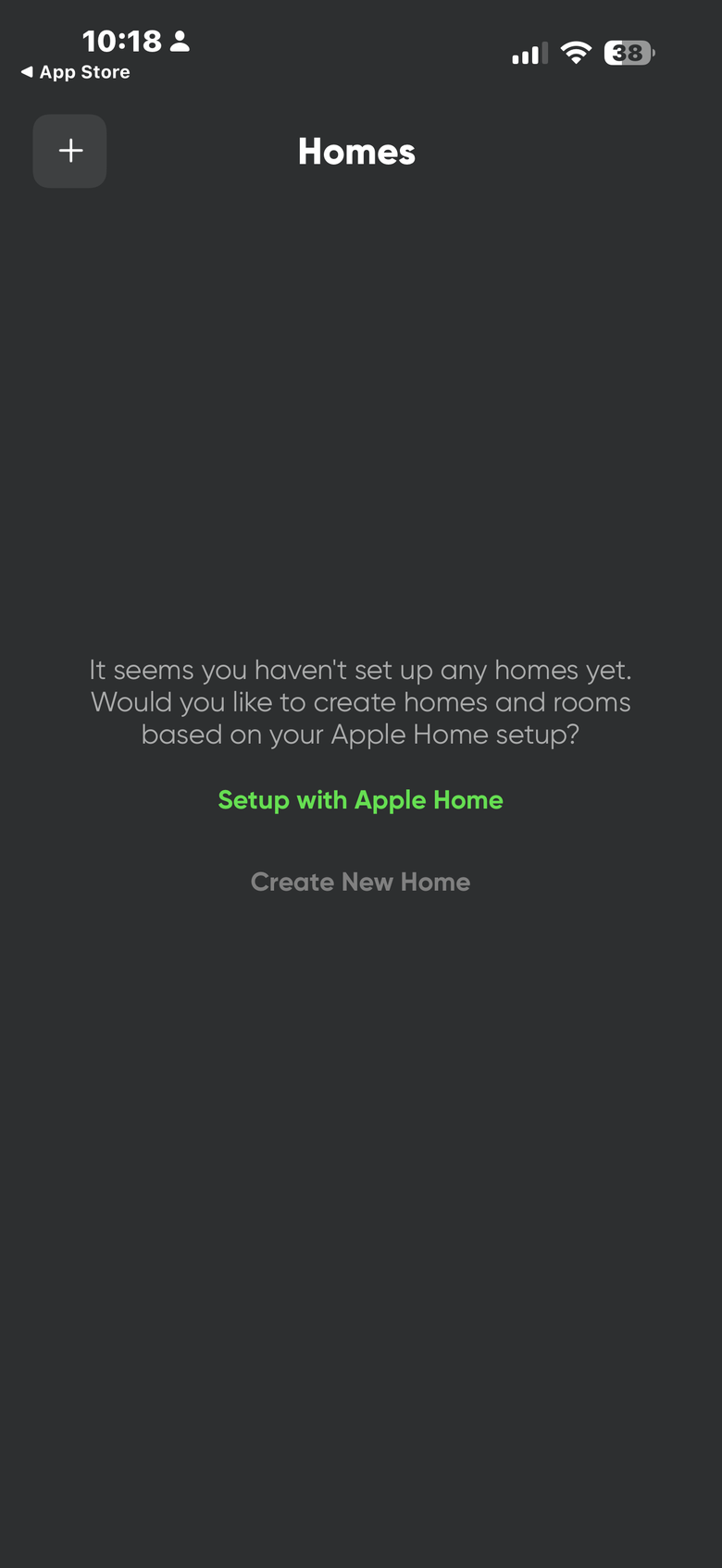
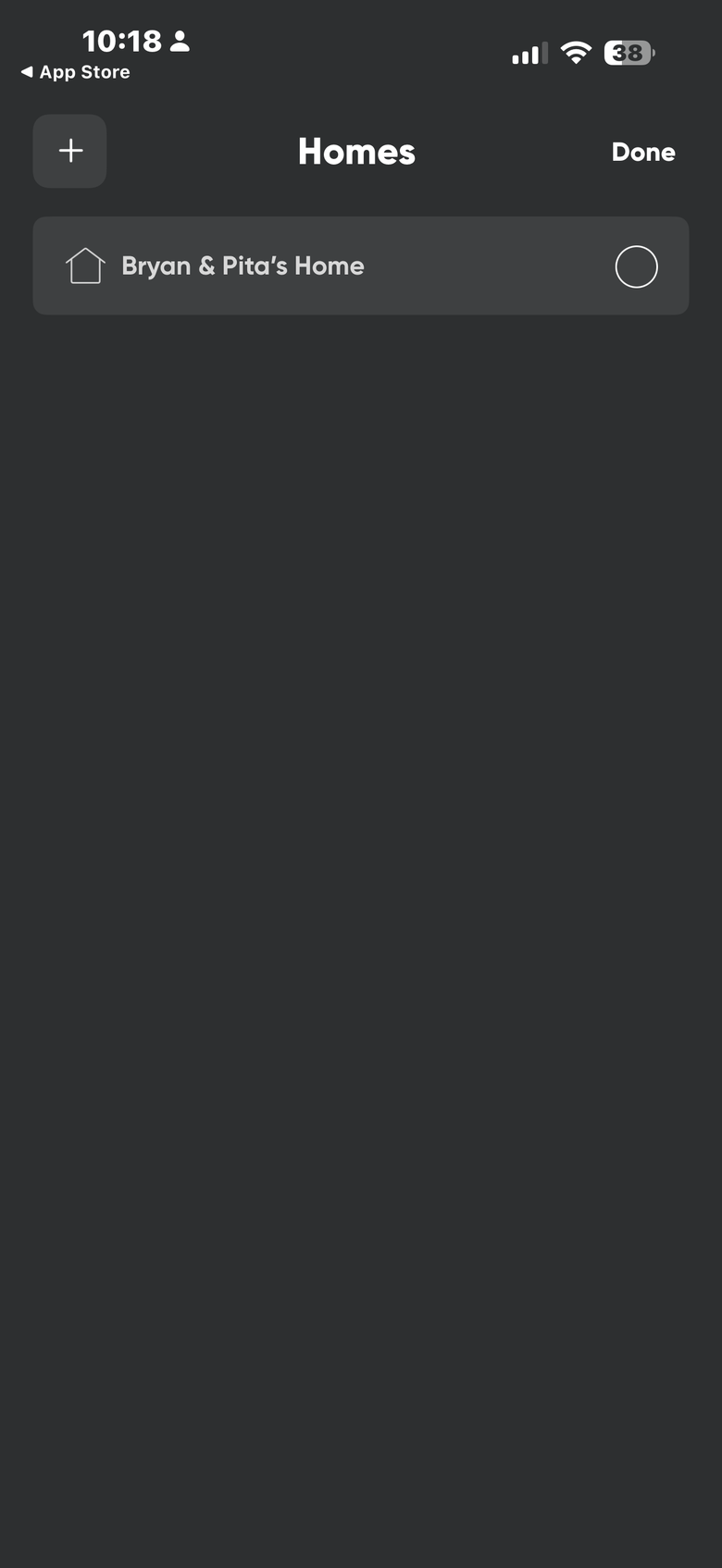
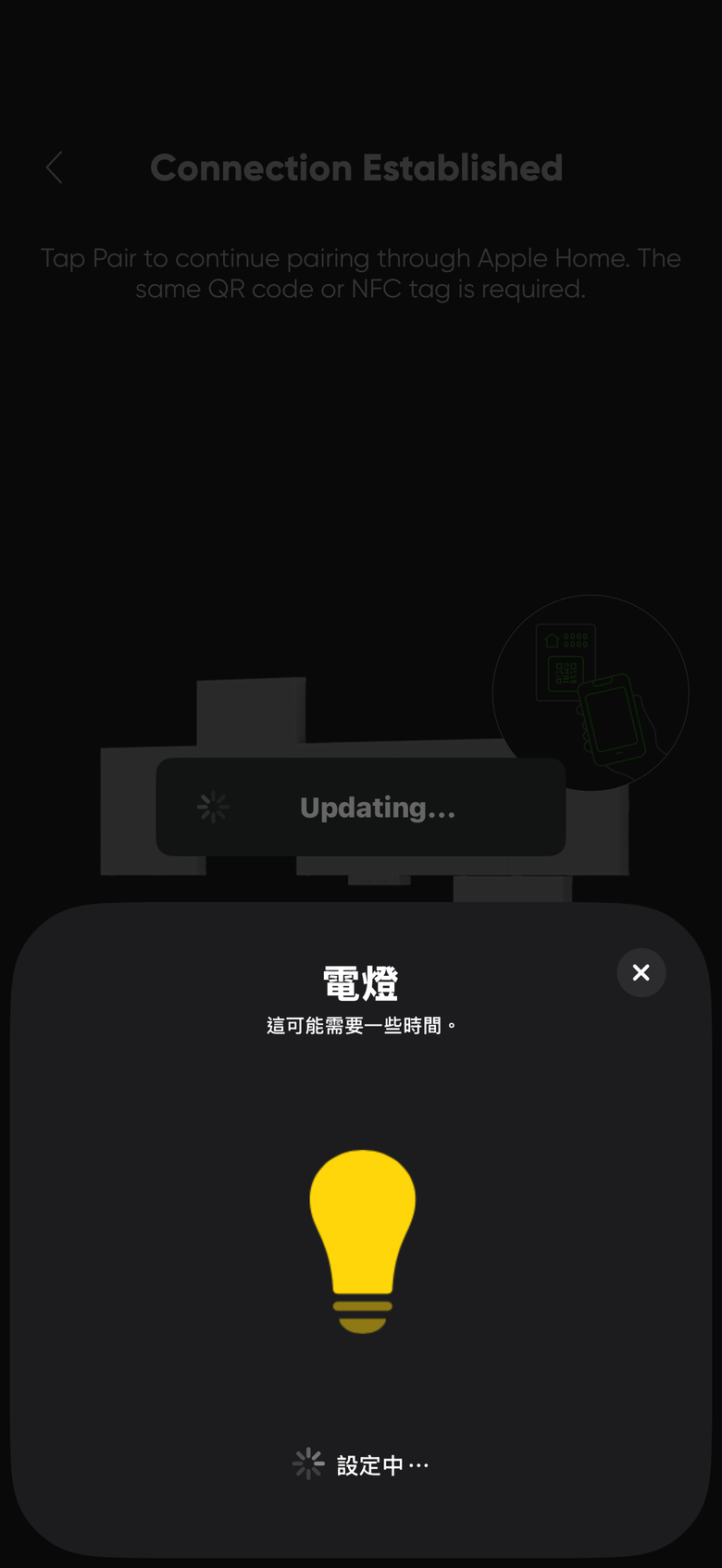
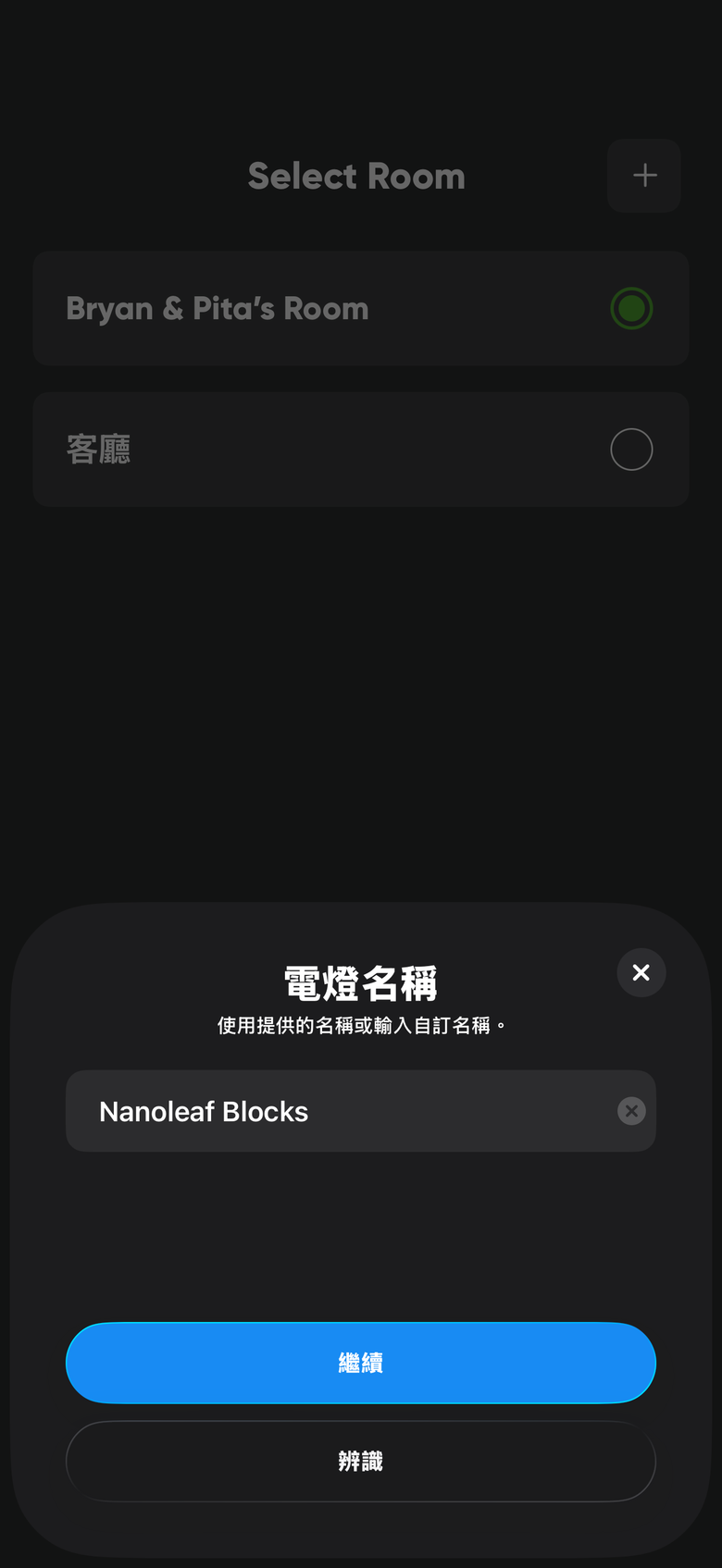
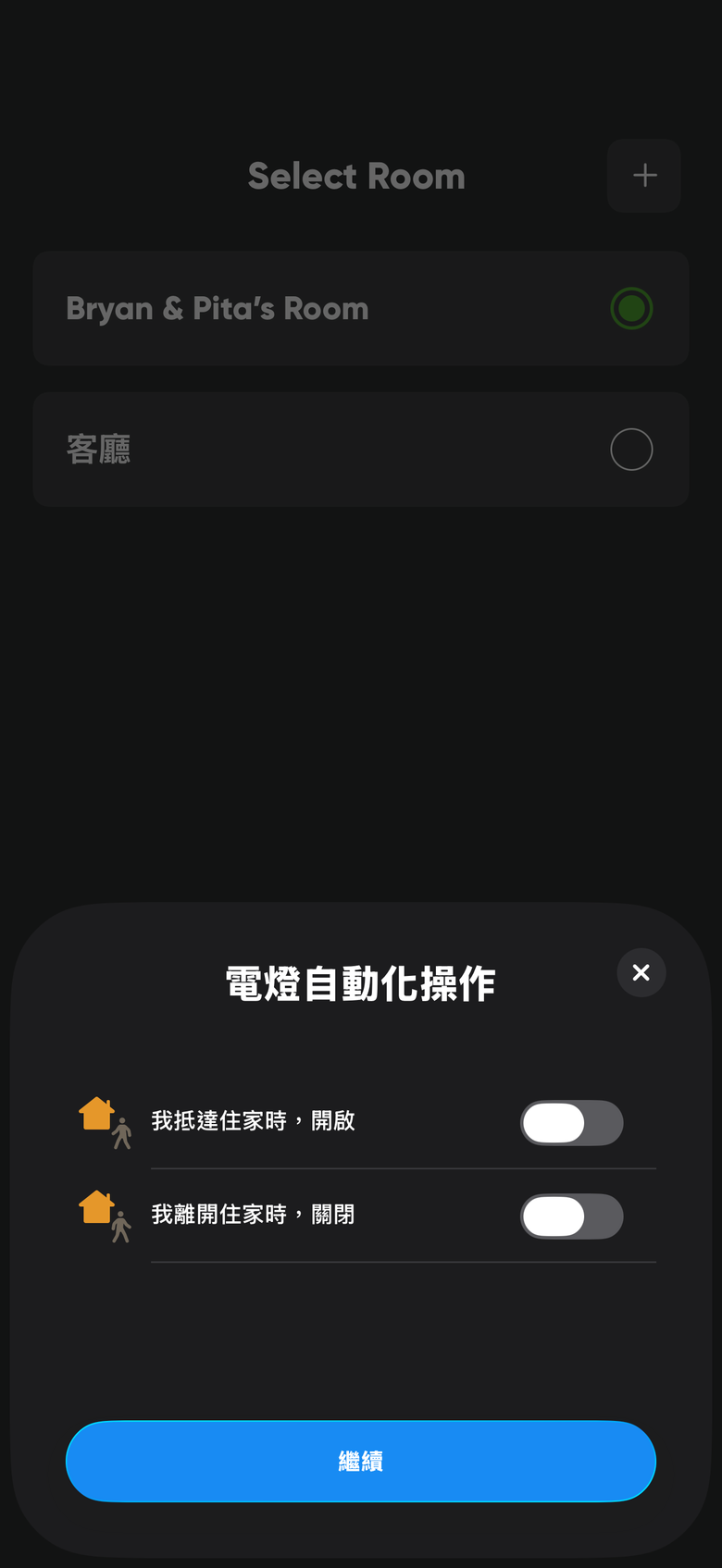
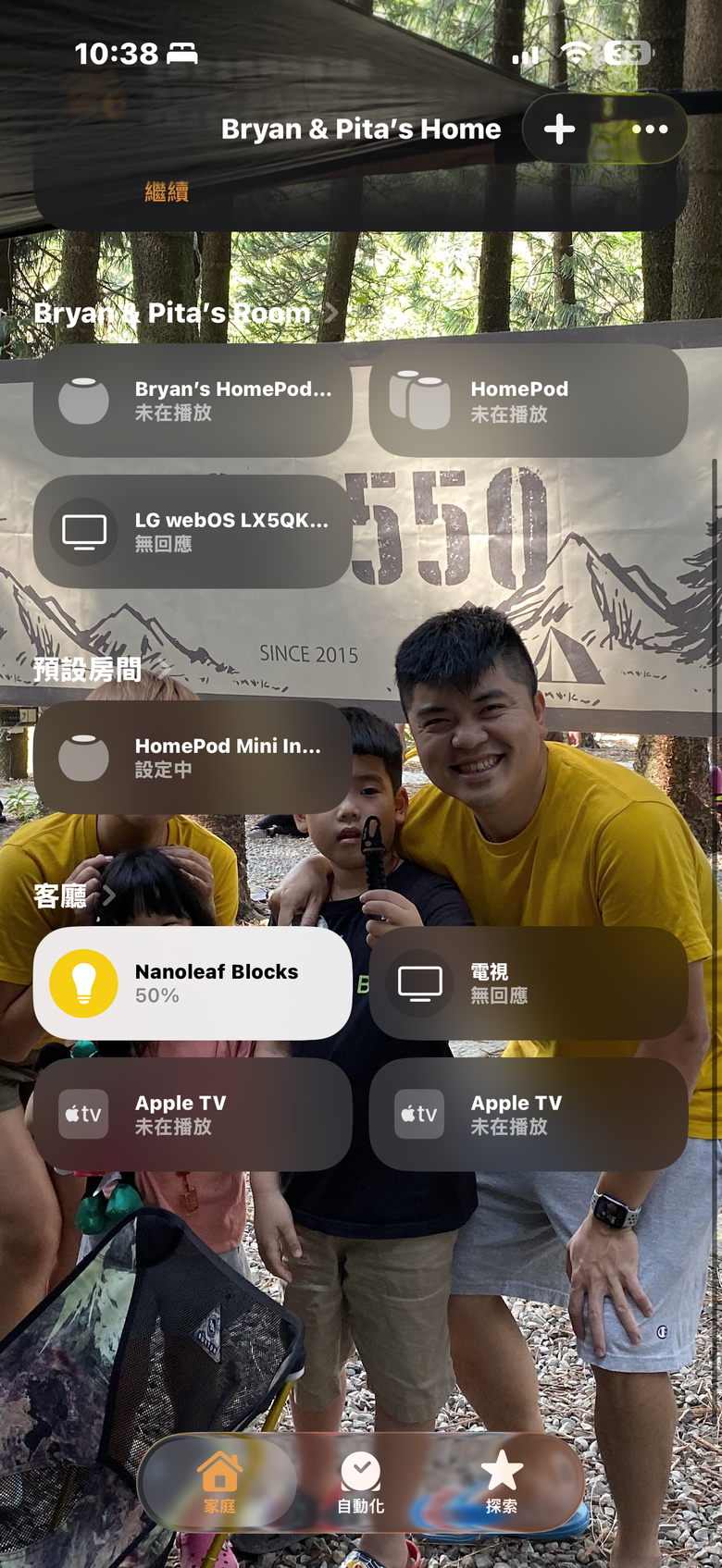
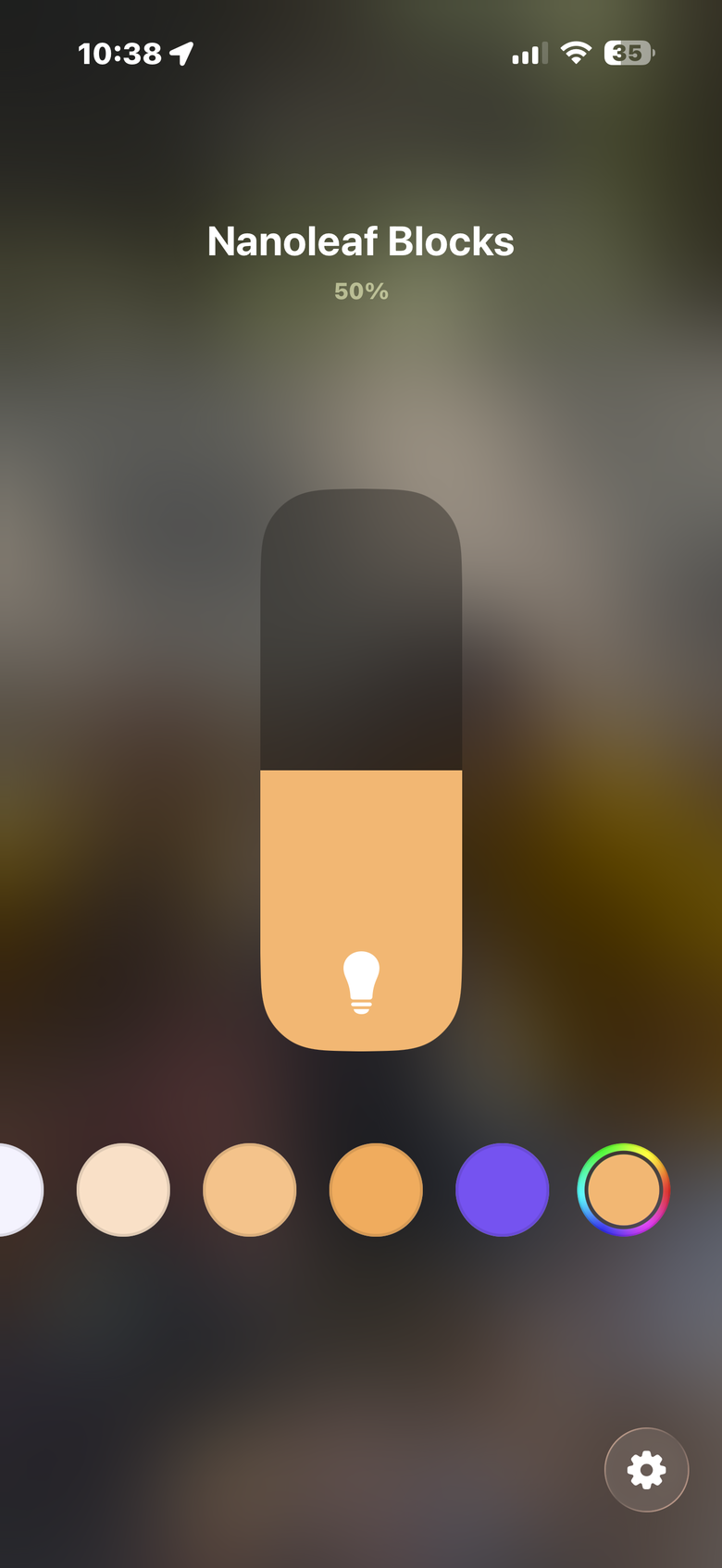
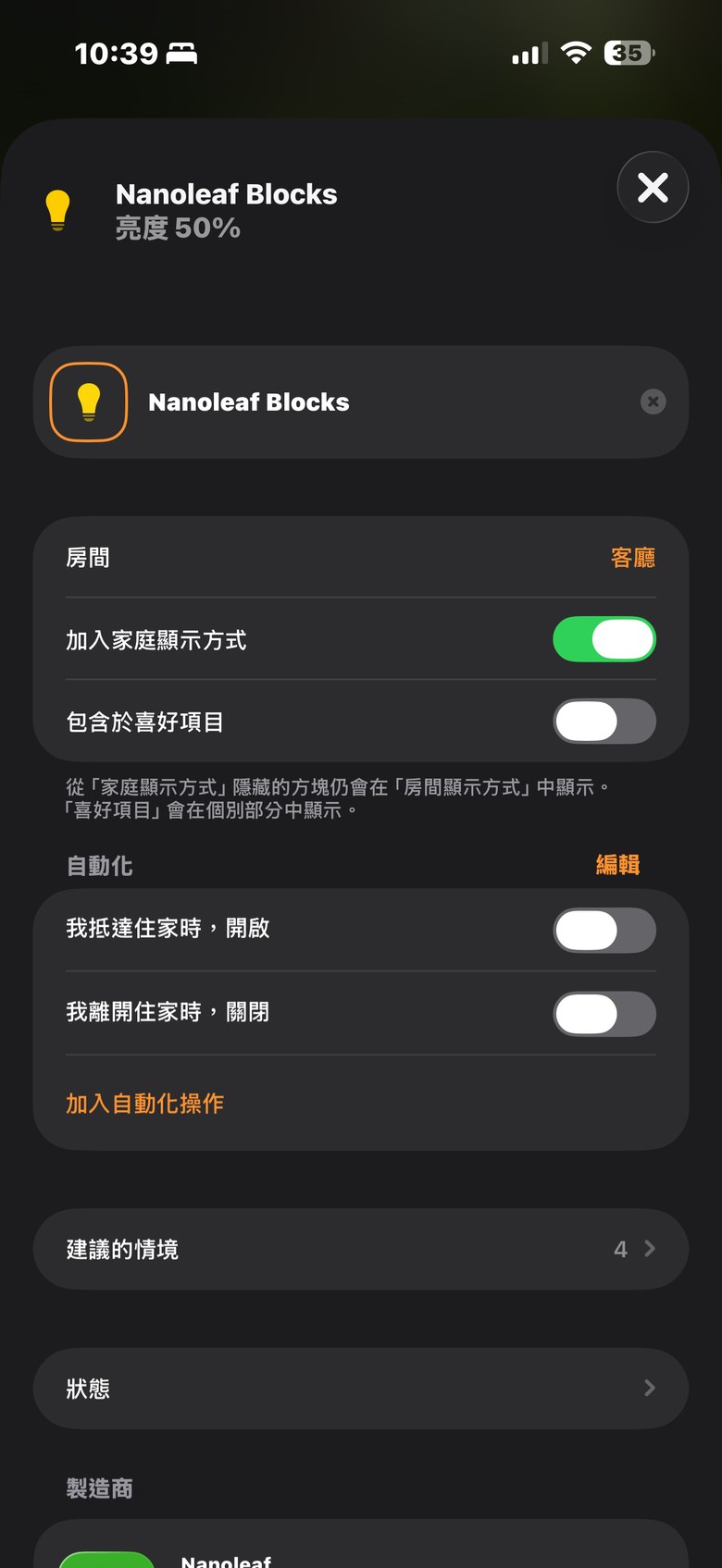

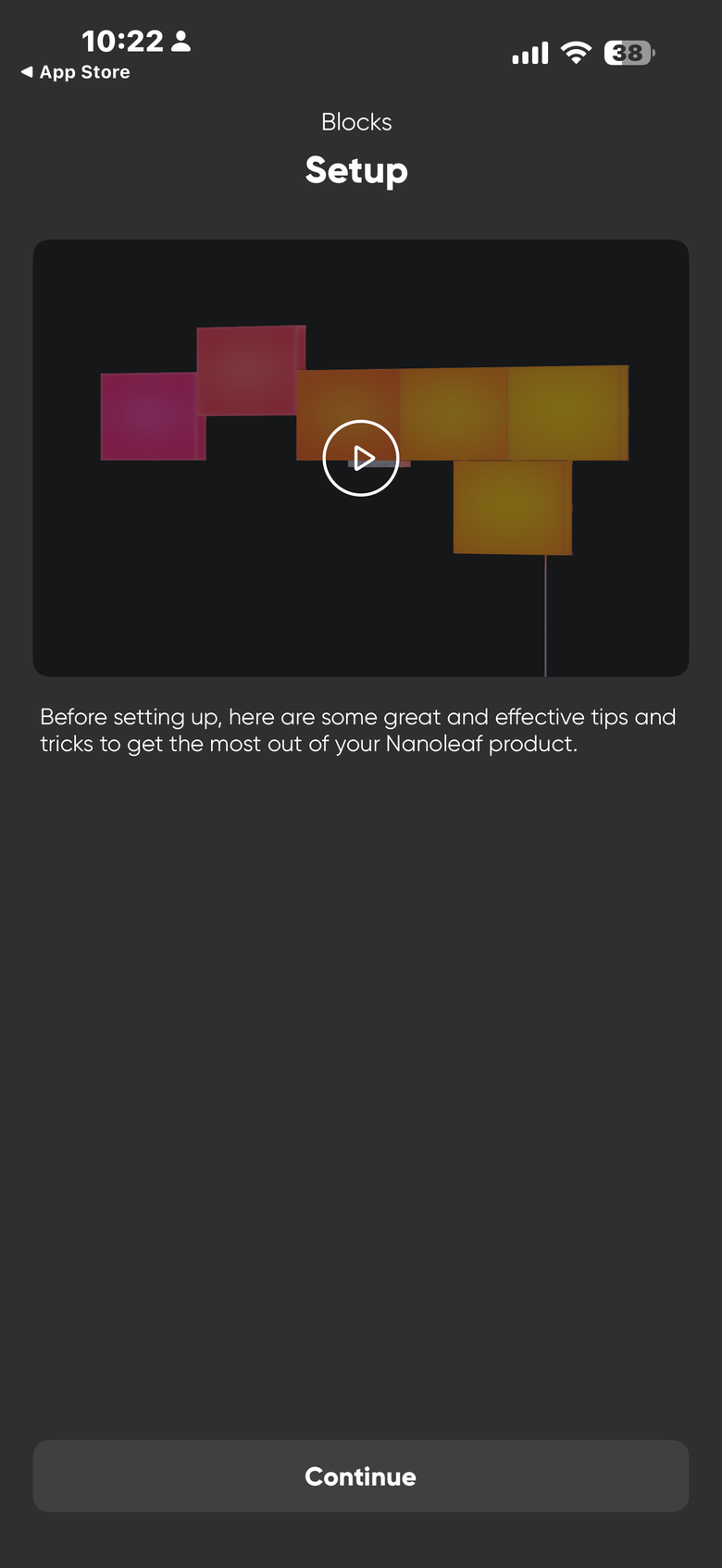
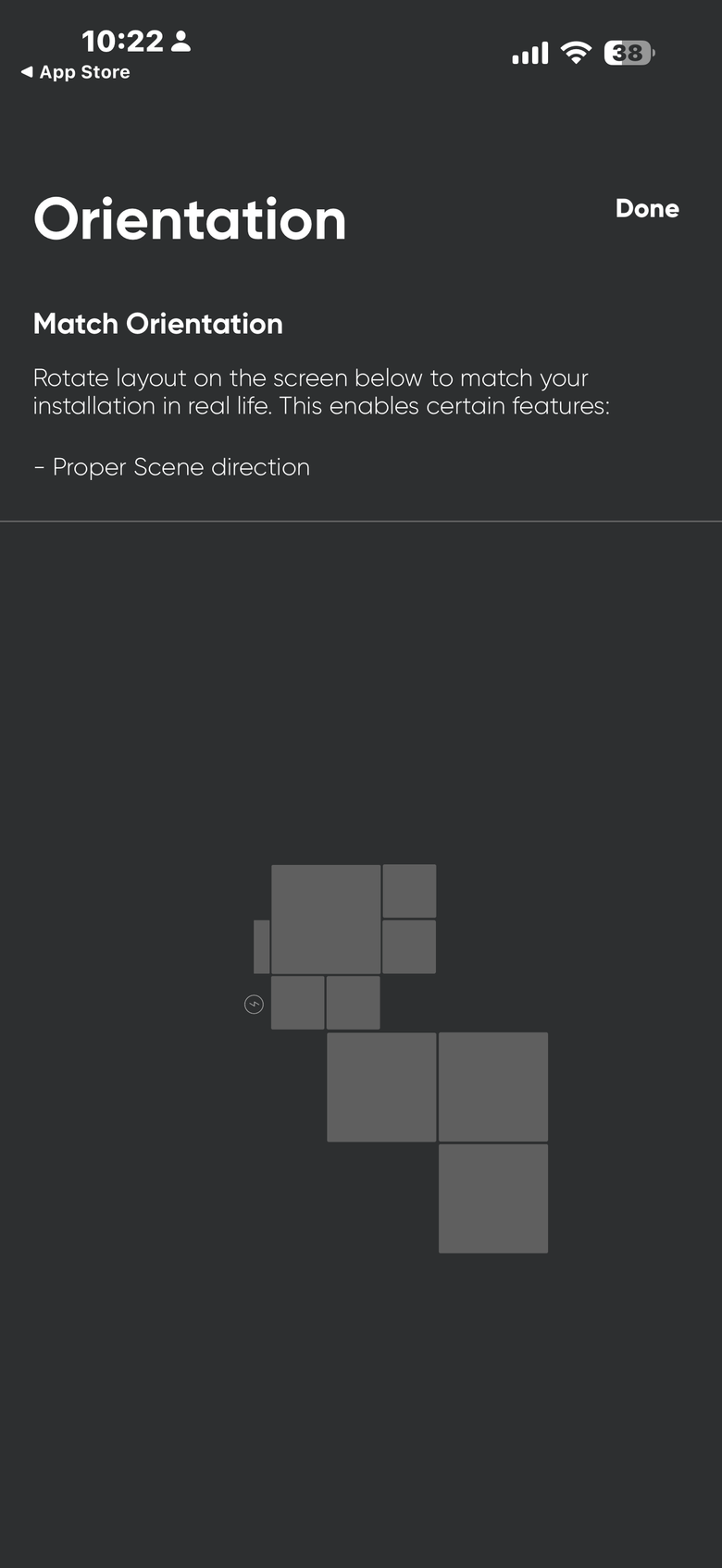
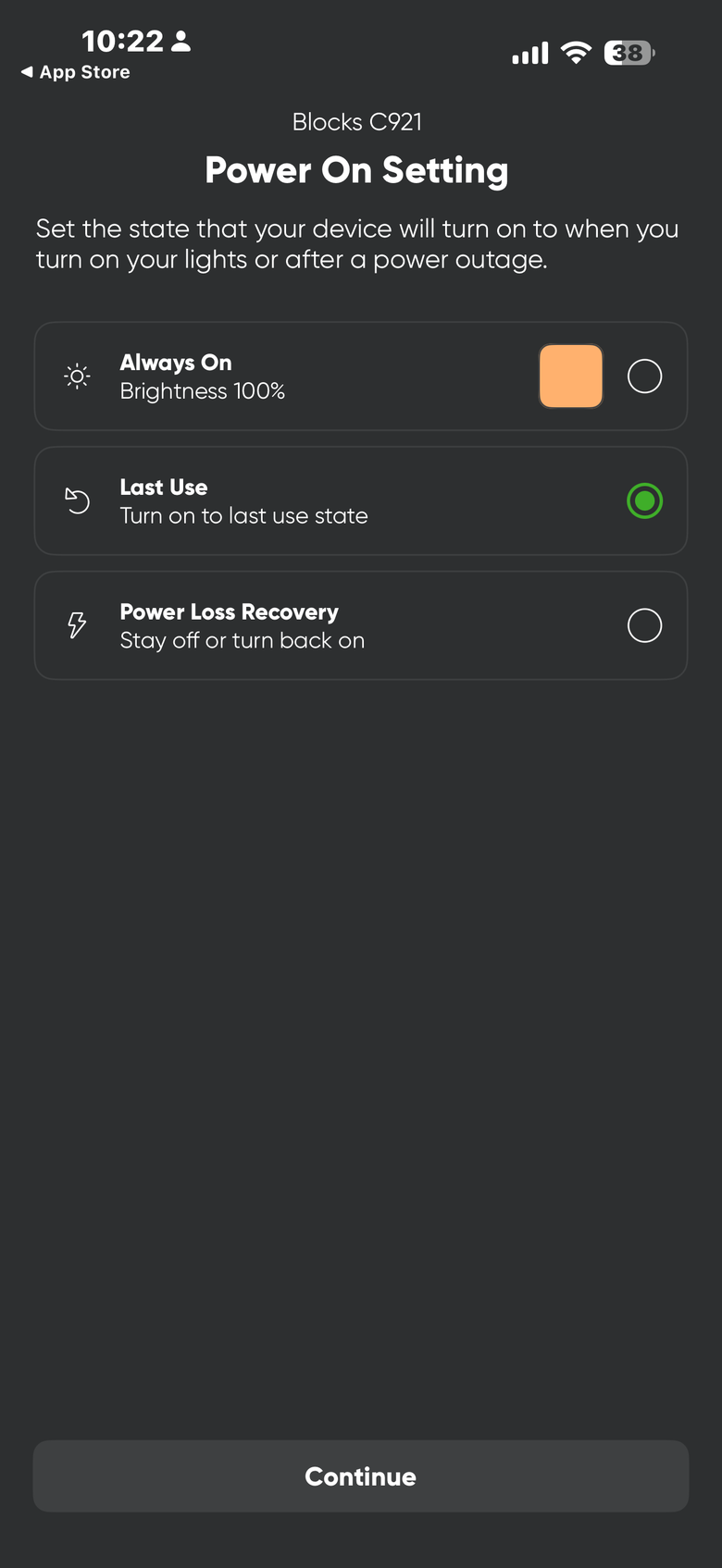
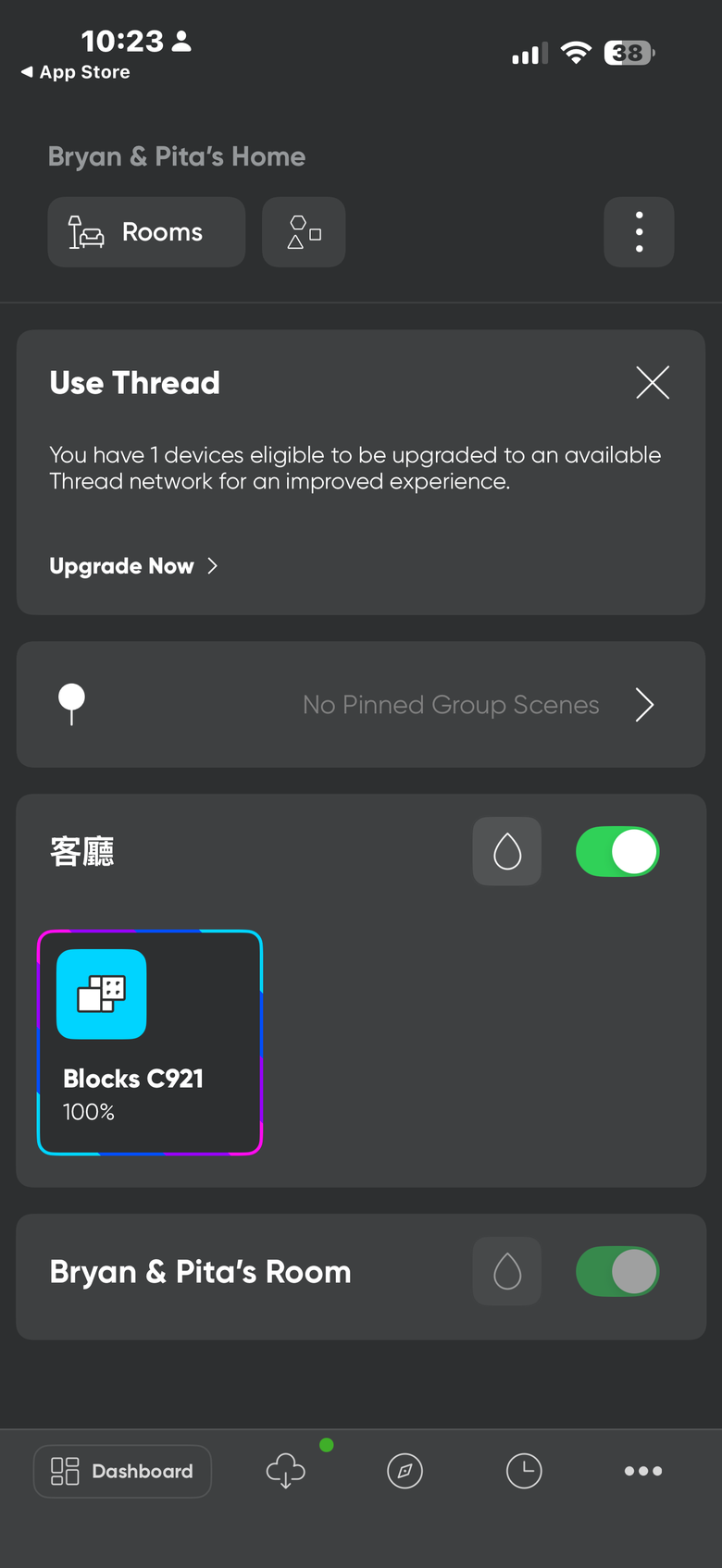
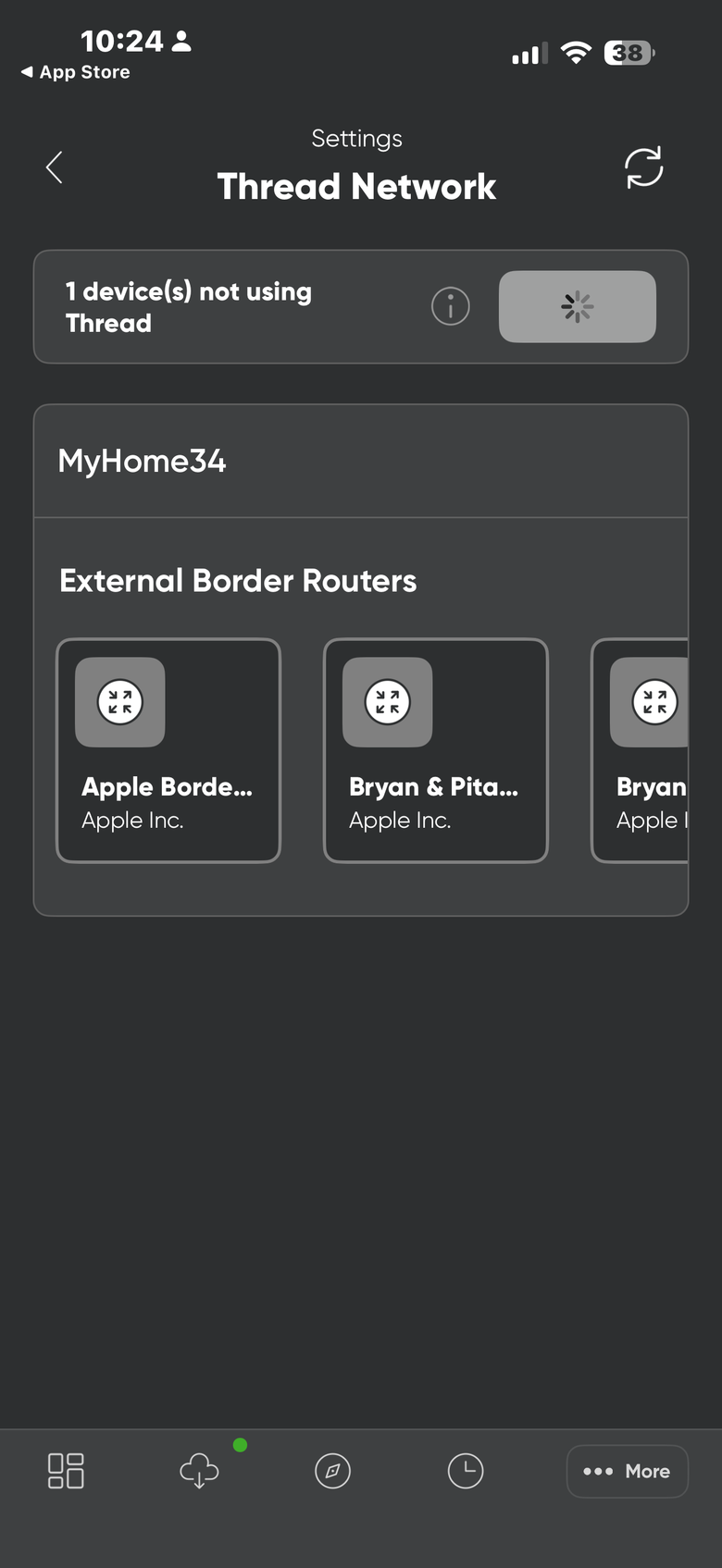
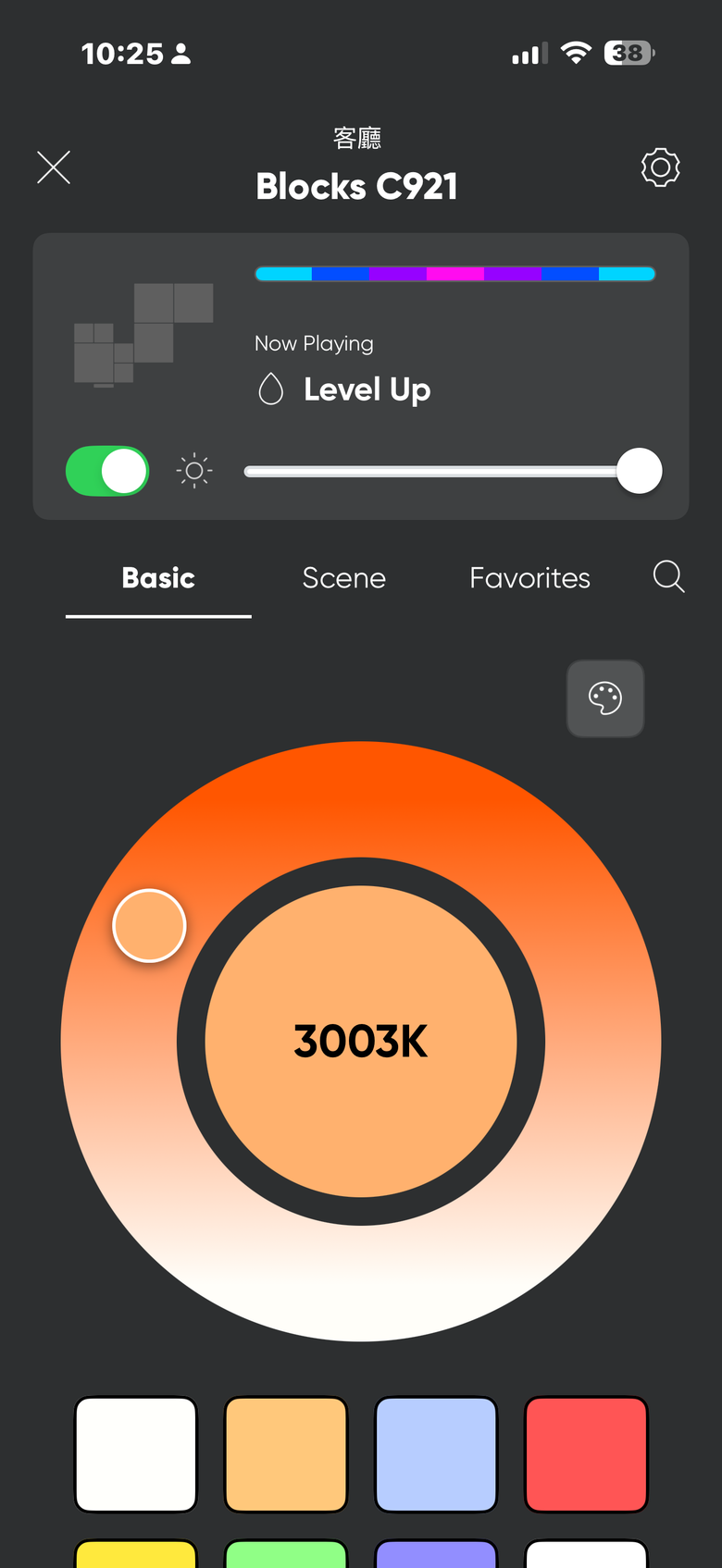
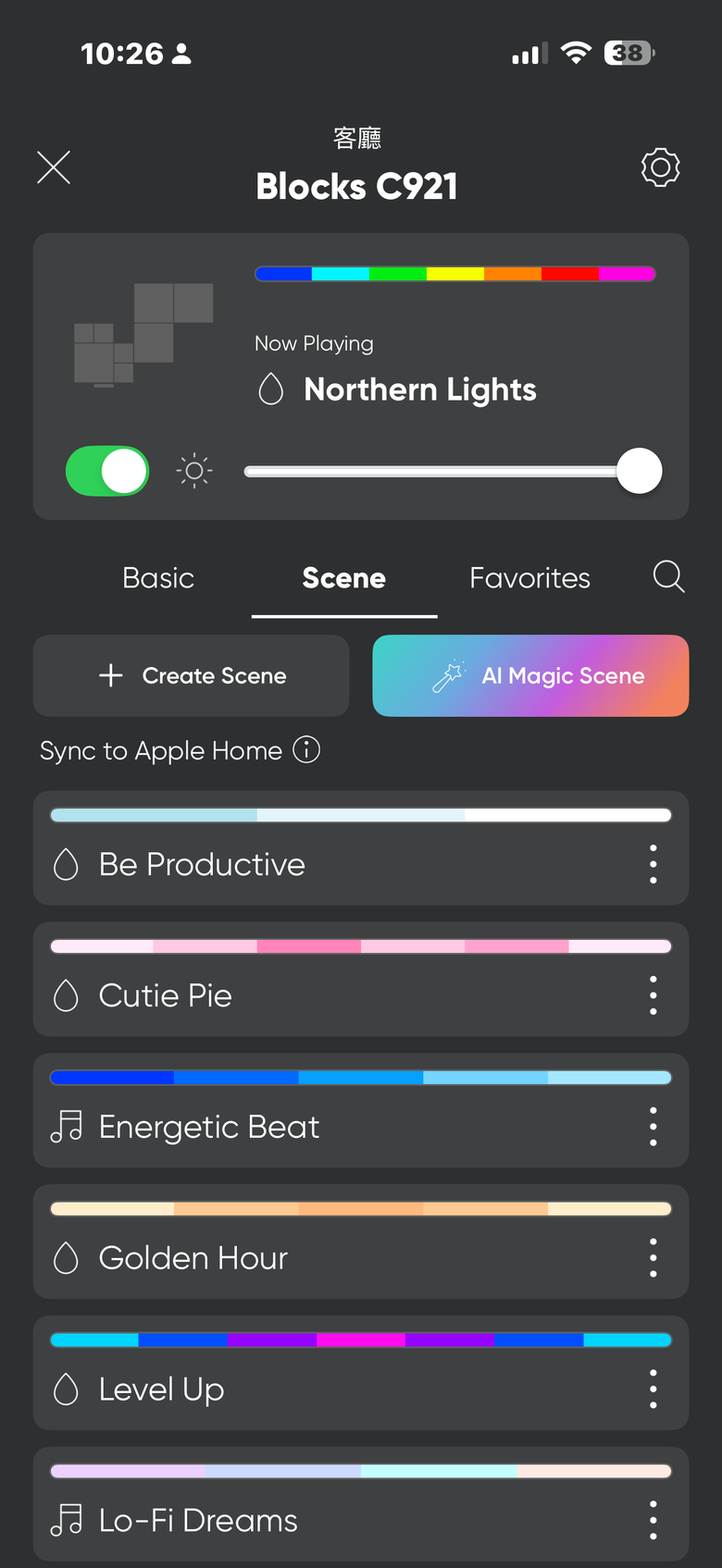
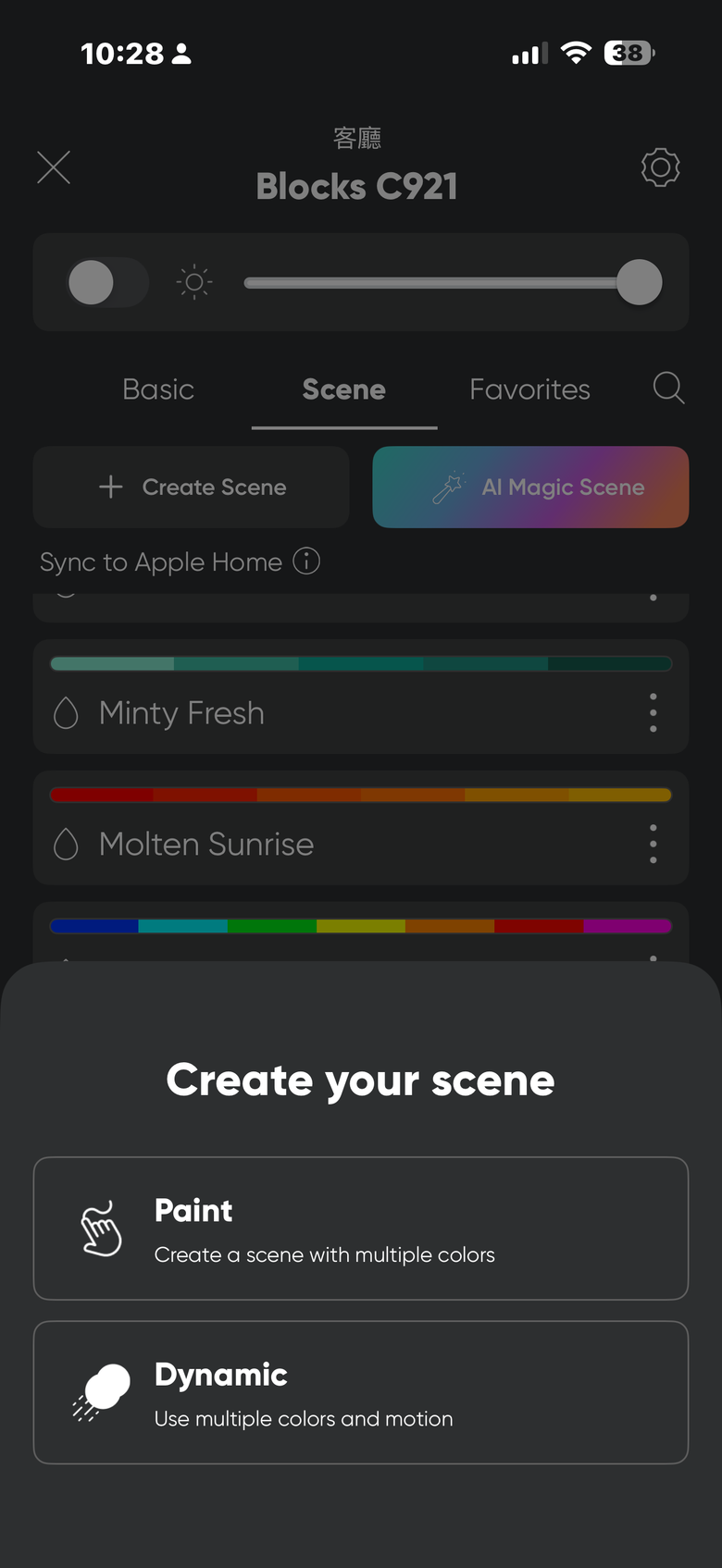
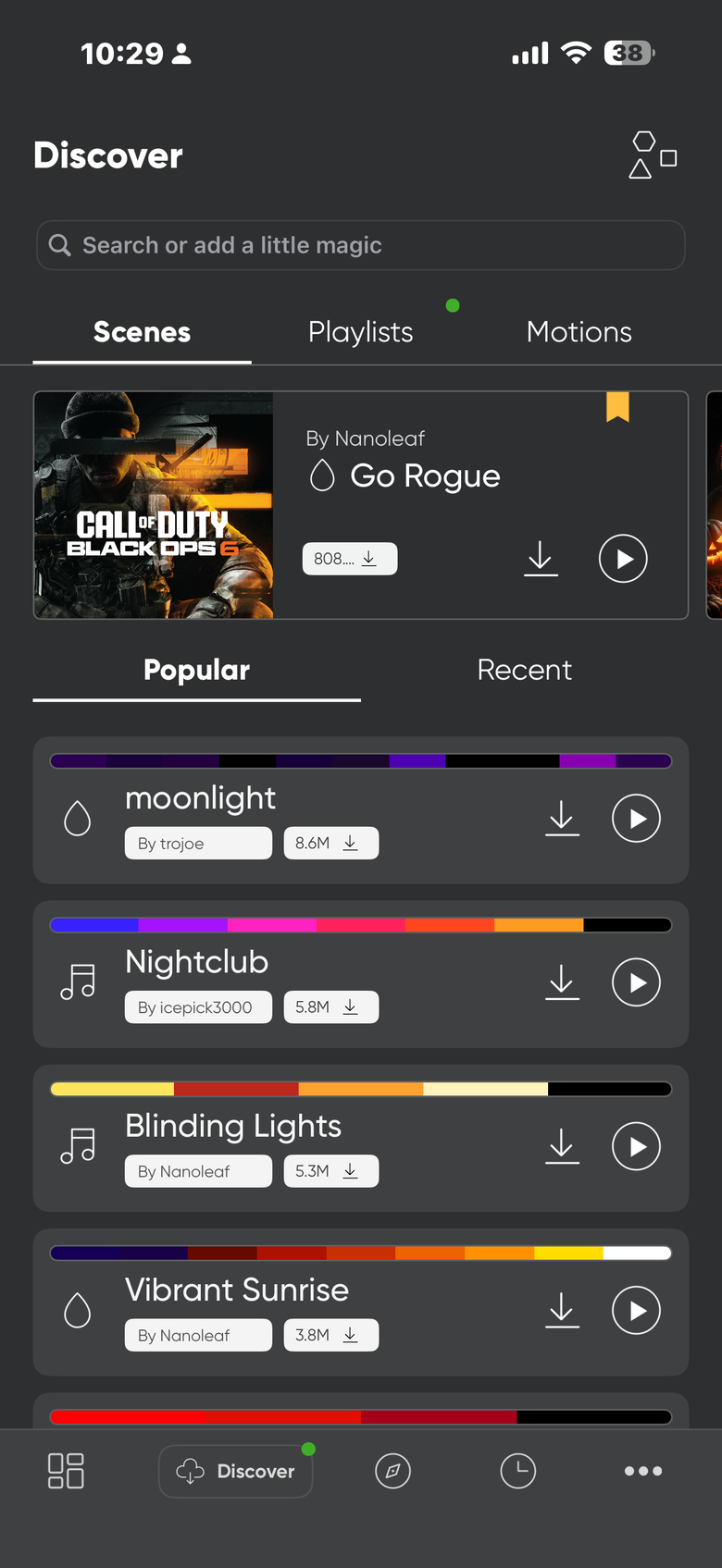
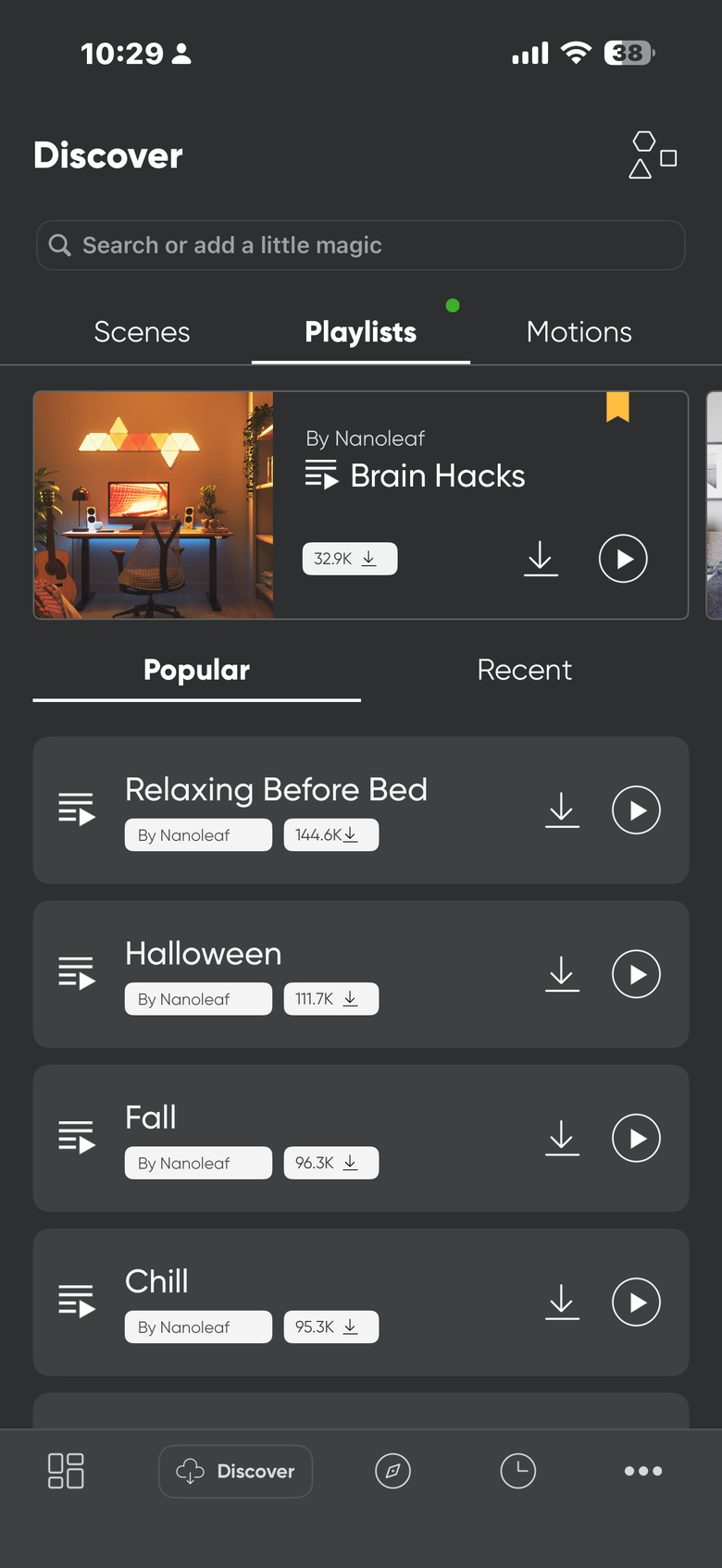
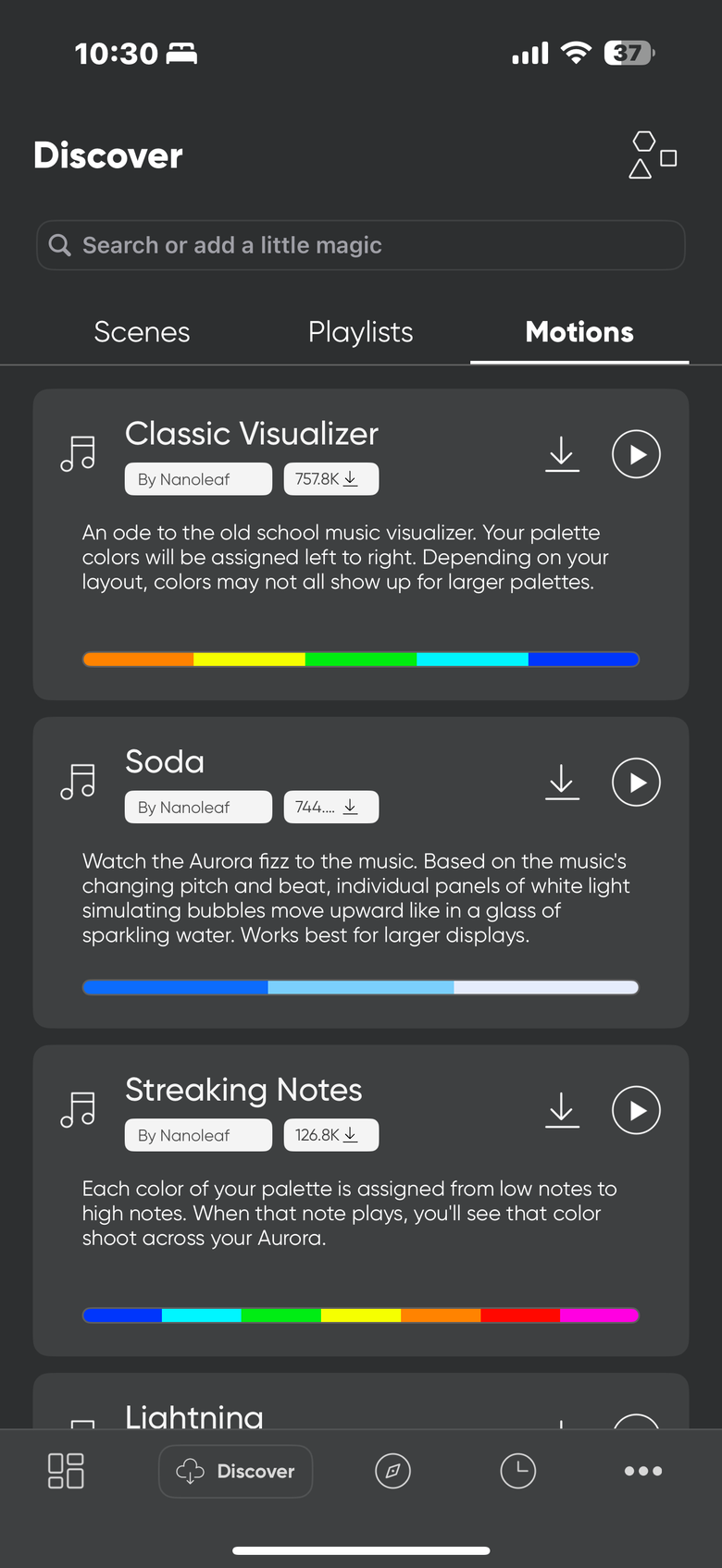
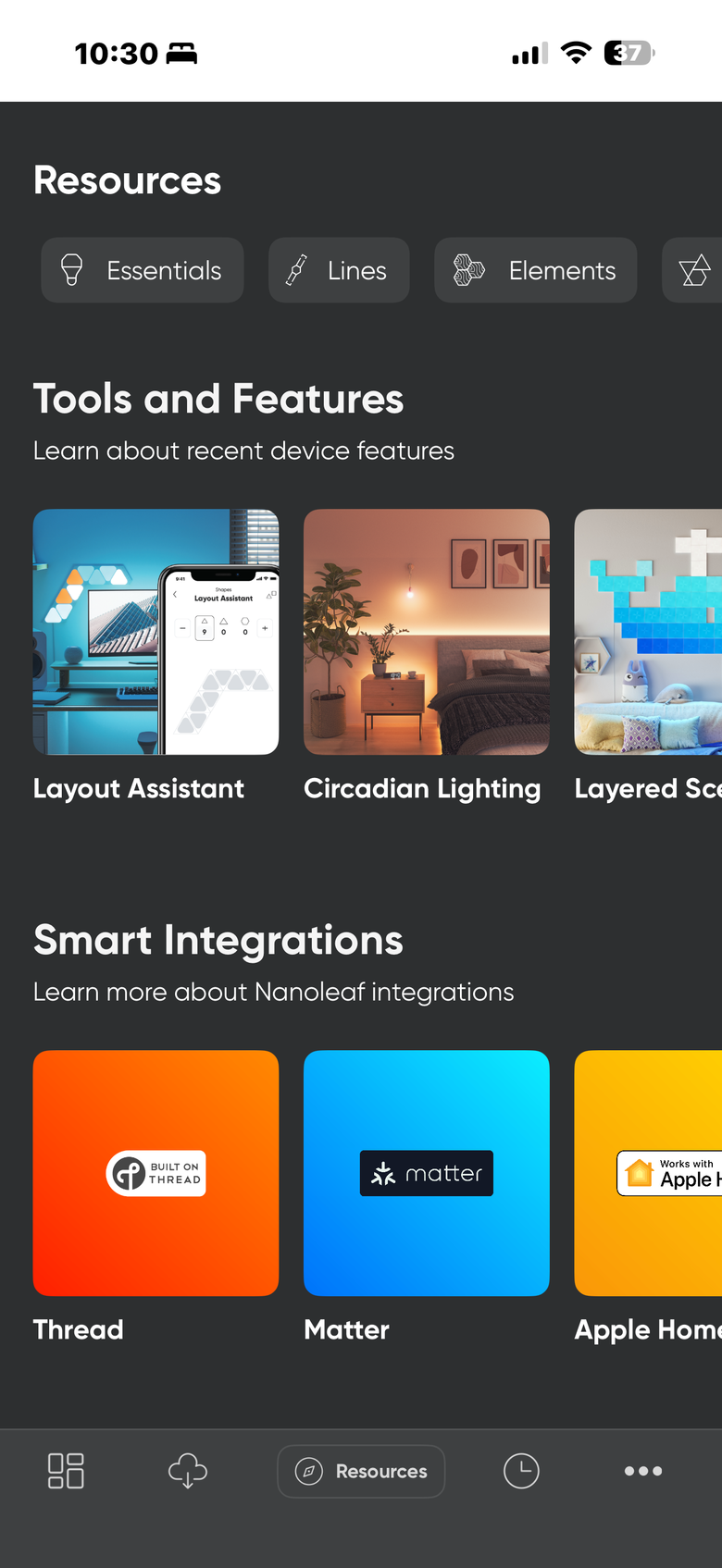
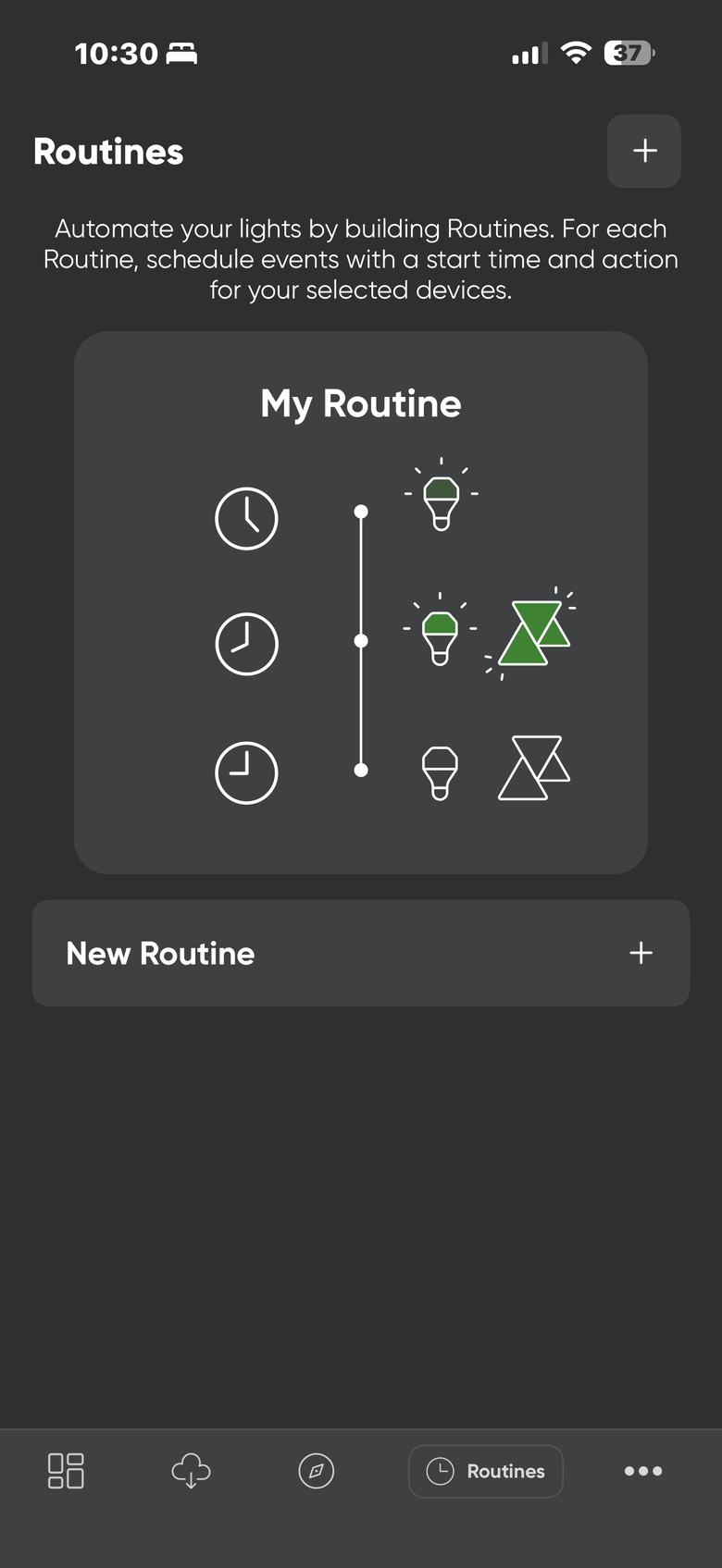
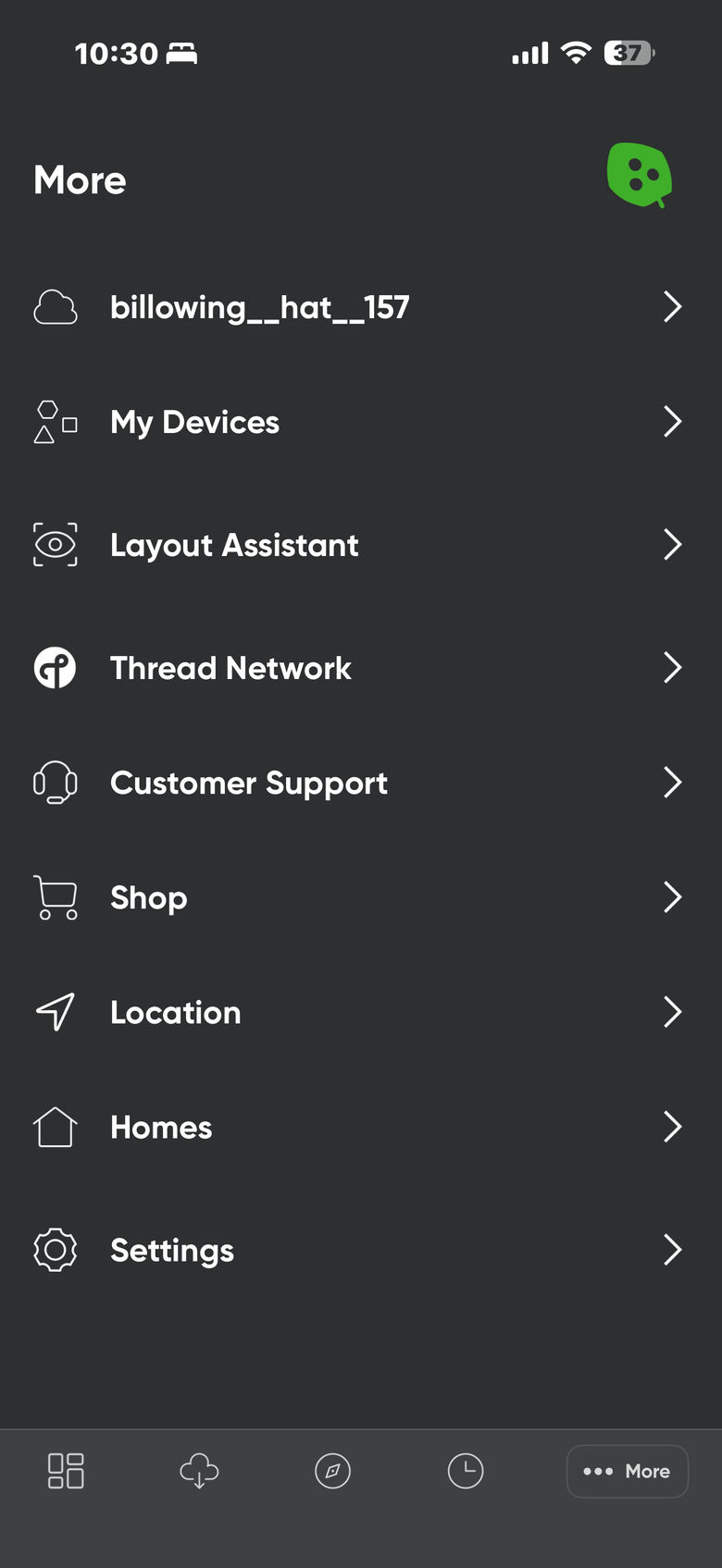
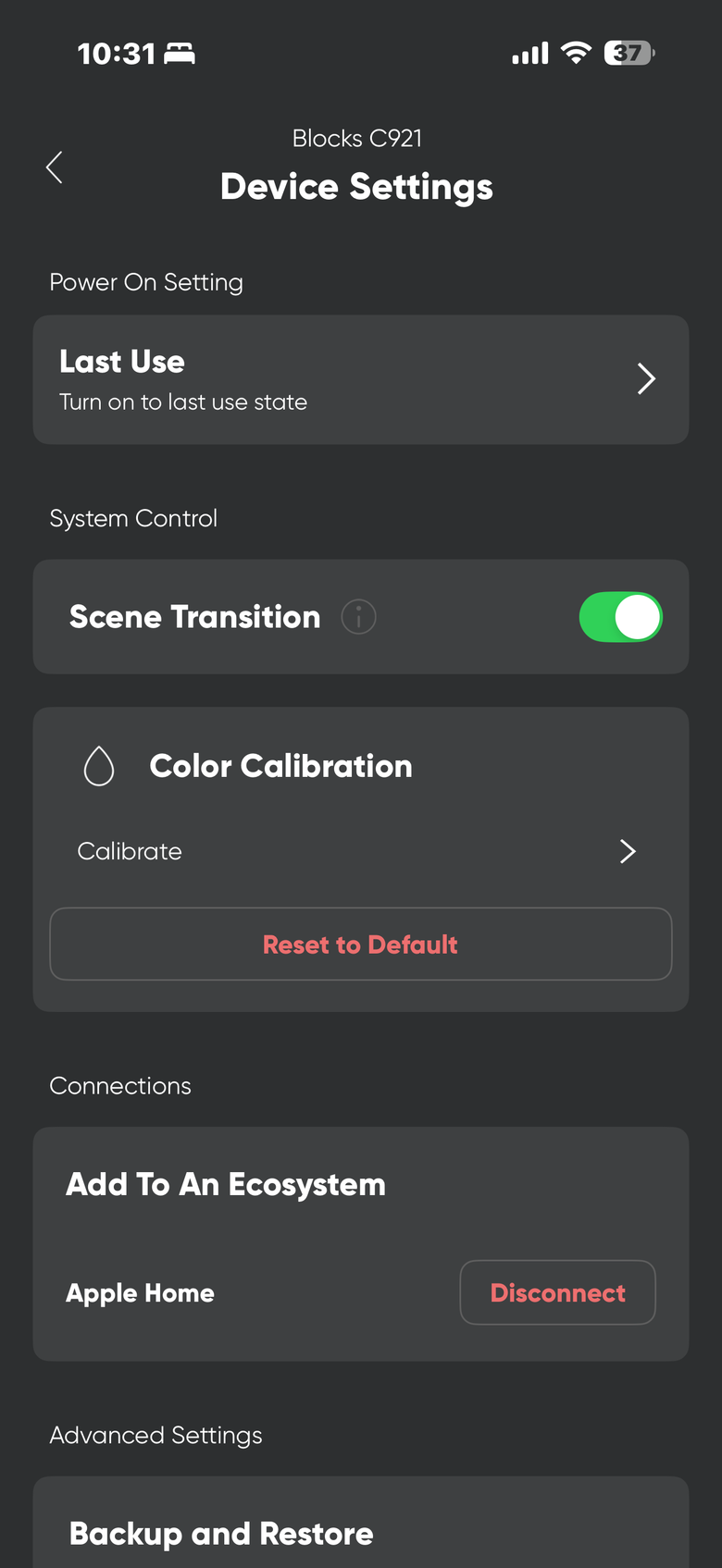
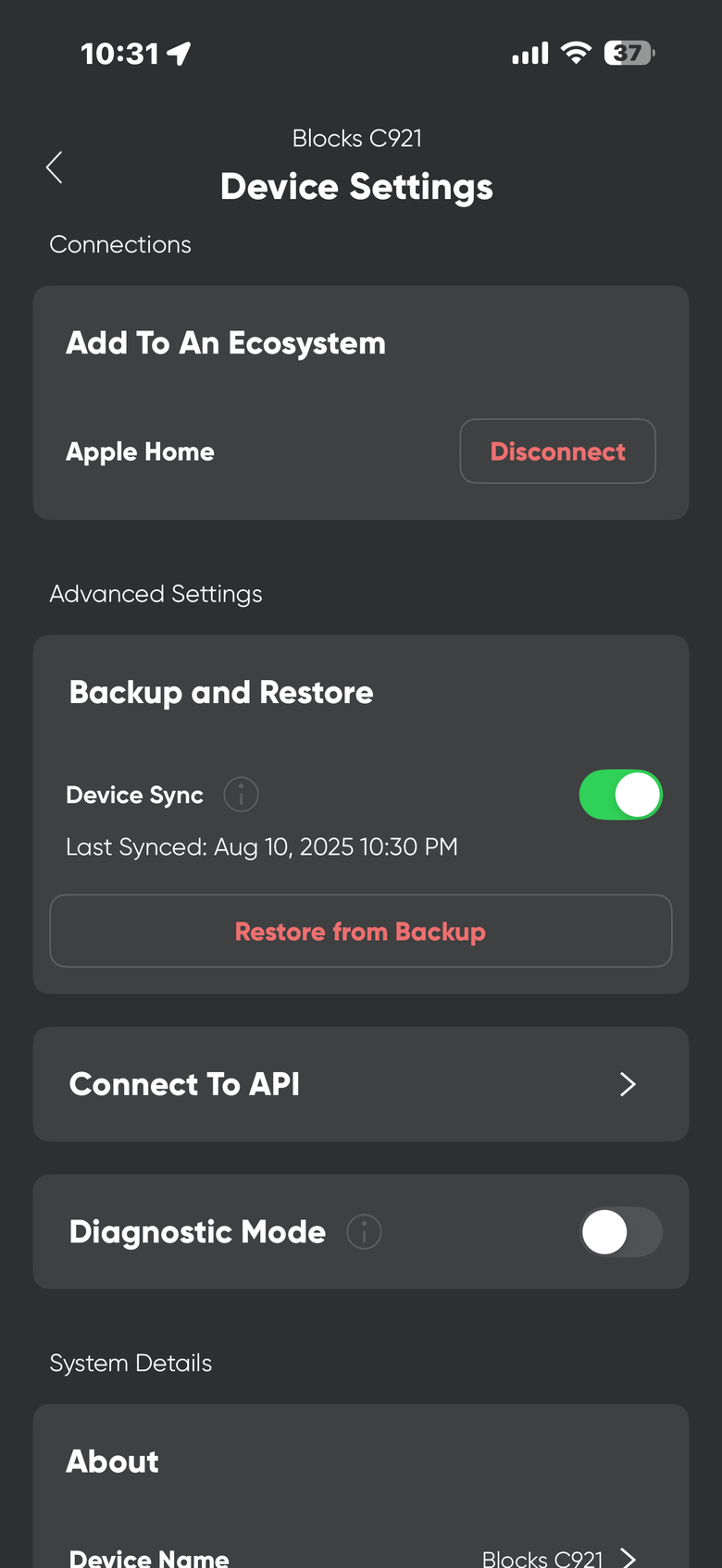
 感謝分享&介紹,這樣晚上回家好有氛圍呀
感謝分享&介紹,這樣晚上回家好有氛圍呀 

























































































